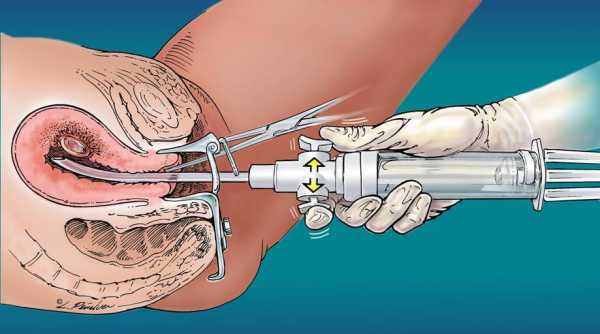Как очистить монитор компьютера от пятен
Как почистить монитор или ЖК-экран в домашних условиях?
В процессе использования на поверхности техники остаются жирные пятна, точки от насекомых, грязь, пыль. Требуют очистки от отпечатков пальцев и самые распространённые гаджеты – телефоны и планшеты.
Загрязнённый монитор или экран ЖК-телевизора негативно влияет на восприятие изображения, оказывает отрицательное воздействие на глаза и просто выглядит неопрятно, поэтому необходимо регулярно протирать дисплей от пыли и других загрязнений.
Как правильно протирать монитор?
Чтобы эффективно почистить дисплей телевизора или монитора, придерживайтесь следующих рекомендаций:
- Предварительно выключить технику, чтобы избежать неполадок, короткого замыкания. Монитор должен полностью остыть.
- Снять украшения, чтобы предотвратить повреждения дисплея.
- Не допускать попадания влаги под корпус изделия, поэтому средство очистки наносить только на тряпку.
- На очищающем материале не должно быть избытка влаги, необходимо хорошо отжать его, а затем вытирать экран.
- Лучше использовать безворсовый материал.
- Чтобы избежать разводов, направлять движения от одного края экрана к другому.
- Добраться до труднодоступных участков (углы, углубления корпуса) поможет ватная палочка или зубочистка.
- Если пятно засохло, аккуратно смочить его влажной тканью, пропитать и протереть.
- Матовые дисплеи протираются влажными салфетками. Для глянцевой поверхности использовать сухие очищающие способы.
Что нельзя использовать?
Антибликовое покрытие экрана растворяется спиртом, поэтому рекомендуется исключить его из списка для чистки.
- Не применять бумажные салфетки, туалетную бумагу, так как в их составе присутствуют микроскопические остатки древесины, которые будут царапать поверхность.
- Не применять абразивные средства — они царапают покрытие.
- В составе бытовых средств для мытья часто присутствует спирт, поэтому они непригодны для очищения телевизора.
- Обычные влажные салфетки для тела оставляют за собой разводы, поэтому ими нельзя чистить дисплей.
- Не применять губки для посуды, грубую ткань, которые будут царапать экран.
- Не протирать загрязнение телевизора, монитора пальцами или твёрдыми предметами.
Использование всех этих средств отрицательно влияет на состоянии техники: стирается покрытие, образовываются трещины, царапины.
Необходимо разобраться, чем можно протирать экран, чтобы не испортить технику.
Профессиональные средства
Существуют специальные очищающие средства, которые могут эффективно очистить ЖК экран:
- влажные чистящие салфетки;
- очищающая жидкость;
- микрофибра;
- комплекты сухих и влажных салфеток для очистки.
Влажные чистящие салфетки
Самый лёгкий способ – протереть технику влажными салфетками без спирта. Они не имеют ворса, поэтому хорошо снимают пыль и грязевые скопления. Пропитаны чистящим раствором, который эффективно очищает дисплей.
Применение: салфеткой обработать всю поверхность экрана, дождаться высыхания. Затем протереть сухой микрофиброй.
Очищающая жидкость


Протереть экран без разводов можно специальной чистящей жидкостью, которая продаётся в магазине компьютерной техники либо канцтоваров. Часто встречается в наборе с салфеткой и в виде спрея, который удобно распылять на ткань.
Применение: спрей нанести на материал, аккуратными движениями протереть экран. Убрать оставшуюся влагу с дисплея сухой безворсовой салфеткой.
Микрофибра


Лучший материал для очистки дисплея телевизора и монитора – микрофибра. Её можно стирать, поэтому является многоразовым средством. Сухую тряпку применяют для протирания пыли пыли, влажную – для устранения значительных загрязнений. Материал очень мягкий, что позволяет с уверенностью протирать телевизор, монитор, не боясь поцарапать поверхность.
Применение: протереть сухой тряпкой экран и комплектующие изделия, удалить пыль. Если необходима влажная уборка – намочить водой или специальным очищающим раствором, протереть монитор. Убрать излишки влаги безворсовым материалом.
Комплекты салфеток


Такие наборы являются одноразовыми, но их удобно использовать. Влажная салфетка предназначена для очищения загрязнений, сухая – для устранения остатков жидкости. Метод даёт возможность в кратчайшее время удалить грязь без разводов.
Домашние способы
Если отсутствуют специализированные средства для очистки мониторов и экранов, можно применять подручные домашние:
- мыльный раствор;
- уксусный раствор;
- спирт.
Мыльный раствор
Чтобы отмыть экран можно воспользоваться жидким и детским мылом, не содержащим красителей и других химических добавок.
Внимание! В составе хозяйственного мыла содержится щёлочь, поэтому оно не подходит для мыльного раствора.
Чтобы протереть телевизор, необходимо:
- В ёмкости нагреть 250 мл воды примерно до 35 градусов.
- Добавить 2 ст. л. жидкого мыла или 15 грамм твёрдого, натёртого на тёрке. Тщательно размешать и полностью растворить.
- В получившемся мыльном растворе смочить тряпочку, отжать. Протереть очищаемую поверхность.
- Вытереть сухим материалом.
Уксусный раствор
Дисплей компьютера, телевизора можно очистить при помощи уксусной кислоты.
Внимание! Способ не подходит для матовых экранов.
Чтобы очистить экран, следует 1 – 2 ст. л. уксуса 9 % развести в 250 мл тёплой воды. Хорошо размешать, пропитать раствором безворсовую ткань, отжать излишки влаги и протереть экран устройства. Затем протереть сухим материалом.
Спирт
Можно ли протирать ЖК-монитор спиртом – спорный вопрос.
Под его действием антибликовая плёнка начинает разрушаться, образуются пятна, поэтому НЕ РЕКОМЕНДУЕТСЯ отмывать экран монитора спиртом.
Когда нужно срочно убрать грязь и пыль с телевизора и монитора, можно почистить экран с помощью изопропилового спирта. Для этого смешать в пропорции 1:1 с дистиллированной водой, смочить ватный тампон и протереть. Оставшуюся влагу вытереть сухой микрофиброй.
Как почистить экран ноутбука?


Ноутбук требует регулярной очистки, как и другая техника. Чистить экран ноутбука необходимо очень аккуратно, поскольку ЖК-монитор очень хрупкий. Его замена будет стоить немалых денег.
Убрать загрязнения с экрана ноутбука можно следующим образом:
- Предварительно отключить изделие от сети, устройство должно остыть.
- Взять очищающие салфетки, протереть ноутбук, не надавливая на ЖК-монитор.
- Тряпочкой из микрофибры вытереть технику насухо. Материал не оставляет разводов и ворсинок. Когда вся влага с поверхности будет удалена, можно включить устройство.
Чтобы ноутбук прослужил дольше, запрещается:
- поднимать устройство за верхнюю крышку;
- закрывать резкими движениями, иначе появятся яркие точки на мониторе;
- трогать пальцами и острыми предметами, иначе можно поцарапать поверхность ноутбука;
- класть на поверхность ноутбука тяжёлые предметы.
Чем удалить пятна с экрана?
Если появилось чёрное пятно на мониторе компьютера, лучше отдать изделие эксперту на диагностику.
Внимание! Не разбирать устройство и не заменять запчасти самостоятельно.
Такие пятна указывают на проблемы с матрицей изделия и появляются по нескольким причинам:
- попадание воздуха в матрицу;
- наличие воды под корпусом, внутри монитора;
- расслоение матрицы из-за высоких температур;
- механическое повреждение.
Внимание! След пятна может перемещаться по области дисплея и изменять форму.
Чтобы почистить экран телевизора от жирных пятен, потребуется детское мыло:
- Сделать мыльный раствор: 2 ст. л. жидкого мыла развести в 250 мл воды.
- На салфетку из микрофибры равномерно нанести очищающий раствор.
- Лёгкими движениями потереть жирное пятно. Во время очистки появится пена, которая растворяет жир.
- Протереть насухо безворсовой тканью. Когда изделие будет полностью высушено, можно включить телевизор/монитор.
Цветные и красные пятна, указывают на то, что изделие подверглось воздействию магнитных волн. Нужно на несколько часов отключить от сети переменного тока технику, чтобы устранить пятно.
Если пятна не исчезли, причиной может быть неисправность системного блока. В таком случае лучше отнести технику к эксперту.
Как убрать царапины?
Перед тем как самостоятельно удалять царапину, необходимо проверить оставшийся срок гарантии на технику. В случае действующей гарантии, испорченное можно заменить на новое устройство.
Специализированные наборы для удаления царапин с дисплея продаются в компьютерных магазинах/отделах.
Внимание! Перед применением ознакомится с инструкцией по эксплуатации.
Чтобы временно скрыть повреждение, можно использовать вазелин: нанести небольшое количество на ватный тампон, смазать царапину и оставить на 5 минут. По краям протереть тканью, удаляя излишки вазелина. Царапина не исчезнет, но станет менее заметной.
Для полировки используется зубная паста без гранул: нанести на микрофибру и аккуратно, медленными движениями втереть в царапину. Когда паста высохнет, нужно протереть её влажной тканью.
Скрыть царапину на экране монитора или телевизора можно при помощи ластика. Для этого необходимо:
- Безворсовую ткань смочить жидкостью для очистки и протереть царапину. Дождаться полного высыхания.
- Взять ластик белого цвета. Аккуратно протереть им поцарапанную область, не нажимая на экран.
- Полировать до тех пор, пока царапина не станет менее заметной.
- Сухой микрофиброй удалить остатки ластика.
Совет! Использовать новый, чистый ластик, чтобы не испачкать монитор.
10 лучших средств для чистки
Советы: как почистить монитор компьютера в домашних условиях
При очистке экрана компьютера от грязи, жирных пятен и разводов очень важно работать крайне аккуратно, ведь повредить экран достаточно просто. Для того, чтобы дисплей компьютера или ноутбука, со временем, не покрылся царапинами и продолжал радовать вас ярким изображением, при его чистке необходимо следовать определенным правилам
Это приведет к тому, что на экране появятся разводы, устранить которые будет сложнее, нежели стереть пыль. Вместе с тем, спиртосодержащие салфетки могут истончить и местами разъесть верхнее, антибактериальное покрытие на дисплее, что приведет к образованию на дисплее микротрещин.
Проводить очистку следует только на выключенном мониторе, таким образом вы обезопасите оборудование от повреждения пикселей и коротких замыканий
Кроме того, при очистке монитора компьютера нужно соблюдать такие рекомендации:
- Не стоит распылять специальное средство непосредственно на корпус монитора. Жидкость сквозь щели в корпусе может просочиться в экран. При этом, внутри будут происходить необратимые, губительные для дисплея процессы.
- Не следует использовать для очистки экрана бумажные полотенца и салфетки, туалетную бумагу: они могут поцарапать экран.
- При очистке не давите на экран, не соскребайте жир или налет при помощи посторонних предметов его. Так вы не только можете ухудшить цветопередачу монитора, то и вывести из строя отдельные пиксели.
- Не пользуйтесь для очистки мыльными растворами: они могут оставить разводы на экране.
- После влажной уборки обязательно вытирайте экран насухо.
Кроме того, если у вас компьютер с матовым экраном (антибликовым), перед его очисткой найдите информацию о том, как правильно ухаживать за поверхностью такого типа. Это позволит вам подобрать наиболее деликатное очищающее средство, сохранить, тем самым, качество цветопередачи и антибликовое свойство экрана.
Учимся обслуживать экран и клавиатуру ноутбука
Частицы пыли и жирные пятна затрудняют восприятие изображения на экране ноута и отрицательно влияют на зрение.
А клавиатурой с грязными и «залипающими» клавишами неприятно и неудобно пользоваться.
Цель статьи – научить пользователя правильно очищать экран ноутбука и его клавиатуру от пыли и грязи в домашних условиях.
Заметим, что наши советы вполне применимы и для чистки экрана телевизора.
Чистим экран ноутбука
Поскольку ваша цель – не только почистить экран ноутбука, но и не повредить стекло, запомните несколько простых требований.
- Никогда не применяйте чистящее средство, содержащее спирт или ацетон.
- Используйте безворсовые протирочные материалы, поскольку абразивные частицы могут поцарапать монитор.
- Перед выполнением чистки не переводите ноутбук в режим ожидания, а обязательно произведите полное его отключение. Это необходимо не только для сохранения устройства, но и для вашей безопасности тоже.
- Подготовьте руки к работе. Снимите с них все украшения, которые могут оставить царапины на мониторе в процессе протирки – перстни, браслеты, часы и т.д.
- Протирка дисплея выполняется в одном направлении (вертикаль, горизонталь). Движения должны быть легкими. Надавливать на экран не следует.
Пользуемся протирочными средствами из компьютерного магазина
Приобретаем в магазине все необходимое для нашей процедуры и приступаем к чистке.
Вариант первый.
Влажные салфетки для чистки мониторов, предназначенные для матриц LED, LCD, TFT и изготовленные из безворсового материала.
Обязательно обратите внимание на состав пропитки. Она не должна иметь спиртовую основу
Лучше всего подойдут не оставляющие разводов салфетки, пропитанные водой.
Наибольшей чувствительностью к разводам обладают глянцевые экраны, которые следует протирать с особой аккуратностью.
За один раз пытаемся захватить как можно большую площадь монитора.
Вариант второй.
Комплекс для чистки экрана ноутбука – чистящий спрей во флаконе плюс упаковка сухих салфеток.
Ни в коем случае нельзя распылять жидкость на экран ноута. Берем первую салфетку, наносим на нее небольшое количество жидкости и протираем экран. После чего берем вторую сухую салфетку и вытираем дисплей досуха.
Пользуемся водой и мылом
Вместо салфеток и спреев многие пользователи предпочитают использовать для ухода за мониторами своих девайсов более простые компоненты – воду и мыло.
Одним просто не по карману дорогостоящие чистящие средства, другие любят применять традиционные способы чистки.
Здесь мы тоже можем предложить два варианта.
Вариант первый.
Чистим экран ноутбука обычной водой. Учитывая низкое качество водопроводной воды, советуем для этих целей использовать питьевую воду, приобретенную в магазине.
Смачиваем мягкую безворсовую тряпку водой и протираем монитор.
Материал тряпки – микрофибра, хлопок, фланель. Вода не должна попасть на клавиатуру, в углы матрицы монитора и внутрь корпуса вашего ноута.
Поэтому тряпку делаем слегка влажной, а не мокрой. Дисплей ноутбука желательно расположить параллельно полу.
Вариант второй.
Мыльным раствором (чаще всего используют мягкое мыло «Детское») обычно чистят матовые дисплеи.
Монитор сначала протирают смоченной в растворе мягкой тряпочкой, затем ее прополаскивают, отжимают и протирают экран насухо.
До и после чистки экрана.
Перед тем как почистить экран ноутбука смахните пыль с монитора сухой тряпкой.
Если вы хотите сохранить дисплей в чистоте как можно дольше, его желательно чаще протирать тряпкой и не касаться экрана пальцами.
Чистим клавиатуру ноутбука
Клавиатура ноутбука просто «притягивает» пыль, грязь, шерсть, хлебные крошки.
Даже если вы предельно аккуратно пользуетесь своим девайсом – застарелая кожа пальцев все равно будет попадать в промежутки между клавишами.
Давайте не дожидаться пока начнут «западать» клавиши и займемся чисткой.
Выполняем подготовку устройства:
- выключаем ноутбук;
- отсоединяем от всех источников питания;
- по возможности извлекаем аккумулятор;
- снимаем остаточный заряд, удерживая кнопку «Пуск» не менее 10 секунд.
Алгоритм очистки.
- Переворачиваем ноутбук клавиатурой вниз и начинаем потихоньку вытряхивать мусор из зазоров между клавишами.
- Баллончик со сжатым воздухом располагаем под углом к клавиатуре на расстоянии нескольких сантиметров и выдуваем остатки мусора.
- Протираем клавиатуру мягкой тряпочкой, предварительно смоченной в водном растворе изопропилового спирта (пропорции 1:1).
Надеемся, что теперь вы легко сможете очистить от грязи и пыли экран и клавиатуру вашего любимого девайса.
Запомните, что для обеспечения надежной работы ноутбука, обслуживать его компоненты нужно как можно чаще.
Как почистить монитор компьютера в домашних условиях?
Для чистки монитора компьютера действуйте по инструкции:
Сначала выключите прибор и отключите его от сети, чтобы избежать неполадок и короткого замыкания из-за попадания влаги в корпус.
Следует подождать, чтобы компьютер полностью остыл: если его поверхность будет горячей, это может повлиять на процесс чистки и изменить свойства некоторых используемых для обработки средств (так, они могут стать более агрессивными или преждевременно испариться с поверхности).
Подготовьте две чистых тряпочки. Для удаления пыли используйте сухую: протирайте ею экран, двигаясь от одного края к другому. Не давите на дисплей слишком усердно, чтобы не повредить пиксели. Также придерживайте его свободной рукой во избежание случайного падения.
Если на дисплее присутствуют заметные пятна, например, следы напитков или еды, убитых насекомых, то смочите тряпочку, но не сильно: она должна быть влажной, но не мокрой
Обработайте экран, уделяя особое внимание загрязненным участкам
Но не пытайтесь соскрести загрязнения! Лучше провести процедуру несколько раз
Если и это не помогло, нанесите средство на тряпку, немного увеличив привычную дозировку, обработайте проблемную зону, подождите, а потом осторожно удалите загрязнение влажной тряпкой.
После влажной обработки протрите компьютер сухой тряпкой, чтобы полностью удалить все остатки влаги и избежать появления разводов.
Не следует проводить очистку слишком часто. Так, хватит однократной сухой обработки в неделю. Влажная чистка проводится реже – раз или два в месяц по мере загрязнения. Если экран пачкается сильно и быстро (например, из-за привычки пить и есть около него), то протирать его увлажненной тряпочкой следует чаще – еженедельно.
Чем протереть монитор
Чтобы протереть экран компьютера, нужно приобрести в магазине все необходимые для процедуры средства:
1. Влажные салфетки, предназначенные для чистки мониторов. Следите, чтобы они подходили для матриц TFT TN, TFT IPS. Они должны быть изготовлены из безворсового материала
Обращайте особое внимание на состав пропитки. В ней не должен присутствовать спирт
Предпочтение следует отдавать салфеткам, пропитанным водой, которые не оставляют разводов.
К разводам более чувствительными являются глянцевые экраны, протирают их с особой аккуратностью. За один раз желательно захватывать большую площадь.
Использовать для чистки монитора влажные салфетки следует так:
- протираем влажной салфеткой дисплей, захватывая при этом все уголки;
- ждем, когда салфетка просохнет;
- повторно протираем экран посредством сухой салфетки;
- повторное протирание сухой салфеткой гарантирует отсутствие разводов и чистое сияние монитора.
2. Сухие салфетки. Чистящие салфетки могут быть влажными или сухими. Они удаляют не только грязь, пыль, но и обладают способностью снимать статическое напряжение. Их можно сочетать для устранения загрязнения с экрана. Такой набор из сухой и влажной салфетки можно приобрести в компьютерном салоне. Влажную пропитывают специальным составом, благодаря которому качественно и быстро устраняется вся грязь с экрана. Сухая предназначена для удаления остатков влаги, загрязнений.
3. Комплекс для чистки монитора ноутбука. В его состав включен флакон с чистящим спреем, упаковка сухих салфеток. Жидкость из флакона нельзя распылять на экран. На одну из салфеток наносят небольшое количество жидкости, затем протирают поверхность. Второй салфеткой дисплей вытираем досуха.
4. Ткани, предназначенные для протирания очков. Идеальной в очищении пятен с дисплея считается микрофибра. Она предназначена для сбора пыли, устранения разводов, жирных пятен с чувствительных поверхностей. Эффективностью эта ткань обязана своей структурой.
5. Высококачественные ватные диски. Если качество низкое, из дисков будет выпадать вата, на монитор прилипнут ворсинки, которые сложно убираются.
Салфетки для ухода за мониторами
Народные средства очищения экрана компьютера
Опишем, как можно в домашних условиях правильно, без вреда для техники, почистить монитор компьютера. Выбрать средство по уходу за экраном сложно, ведь на прилавках специализированных магазинов ассортимент велик. Кроме того, не у каждого хватает денег на приобретение лишнего баллончика со спреем.
В таких случаях можно обойтись и народными средствами, которыми можно чистить экран ноутбука:
- Для снятия пыли используйте полиэтиленовый, целлофановый пакет. Пылинки будут к нему притягиваться благодаря статическому электричеству. Усилить притяжение, можно потерев пакет об синтетическую ткань.
- Использование воздушного шарика. Работает подобно пакету, но тереть изделие для усиления статического электричества следует об шерсть, волосы, мягкую игрушку, ворсистый синтетический материал.
- Обычное мыло (не хозяйственное). Желательно, чтобы в мыле не было красителя, ароматизатора, химических добавок или их минимальное содержание. В стакане воды (35 – 36 градусов) растворяем жидкое мыло (2 ст. л.), размешиваем, смачиваем тряпочку, отжимаем, протираем монитор.
- Столовый уксус (9%). На стакан теплой воды берем 2 ст. л. средства, наносим на тряпку, выжимаем, обрабатываем грязную поверхность. Еще раз моем ткань, протираем поверхность. В конце дисплей вытираем сухой тряпкой.
- Лимонная кислота. В теплой воде (150 мл) растворите полностью 1/3 или ¼ часть чайной ложки порошка. В жидкость смочите тряпку, обработайте монитор, протрите влажной тканью, в конце протрите сухой тряпочкой.
Не следует применять спиртосодержащие средства, лучше заменить их слабым уксусным раствором
Профессиональные средства
Существуют специальные очищающие средства, которые могут эффективно очистить ЖК экран:
- влажные чистящие салфетки;
- очищающая жидкость;
- микрофибра;
- комплекты сухих и влажных салфеток для очистки.
Влажные чистящие салфетки
Самый лёгкий способ – протереть технику влажными салфетками без спирта. Они не имеют ворса, поэтому хорошо снимают пыль и грязевые скопления. Пропитаны чистящим раствором, который эффективно очищает дисплей.
Применение: салфеткой обработать всю поверхность экрана, дождаться высыхания. Затем протереть сухой микрофиброй.
Очищающая жидкость
Протереть экран без разводов можно специальной чистящей жидкостью, которая продаётся в магазине компьютерной техники либо канцтоваров. Часто встречается в наборе с салфеткой и в виде спрея, который удобно распылять на ткань.
Применение: спрей нанести на материал, аккуратными движениями протереть экран. Убрать оставшуюся влагу с дисплея сухой безворсовой салфеткой.
Микрофибра
Лучший материал для очистки дисплея телевизора и монитора – микрофибра. Её можно стирать, поэтому является многоразовым средством. Сухую тряпку применяют для протирания пыли пыли, влажную – для устранения значительных загрязнений. Материал очень мягкий, что позволяет с уверенностью протирать телевизор, монитор, не боясь поцарапать поверхность.
Применение: протереть сухой тряпкой экран и комплектующие изделия, удалить пыль. Если необходима влажная уборка – намочить водой или специальным очищающим раствором, протереть монитор. Убрать излишки влаги безворсовым материалом.
Комплекты салфеток
Такие наборы являются одноразовыми, но их удобно использовать. Влажная салфетка предназначена для очищения загрязнений, сухая – для устранения остатков жидкости. Метод даёт возможность в кратчайшее время удалить грязь без разводов.
Чем протирать экран монитора?
Немного поговорим о материалах, используемых при чистке обоих видов монитора (ЭЛТ и ЖК):
1. Самый дешёвый и доступный материал – это мягкие тряпочки из микрофибры, ватные палочки и диски высокого качества (без вкраплений и с хорошей структурой), все эти материалы можно приобрести в любом ближайшем магазине.
2. Более дорогие средства, но более удобные — влажные салфетки в банке или упаковке, флакон-спрей, аэрозоль, гель, или набор, состоящий из флакона со спреем и сухих салфеток. На упаковке в описании вида товара, должно быть указано, что это средство подходит для монитора. Покупать данные средства лучше в специализированных магазинах.
Как почистить или помыть жк монитор компьютера?
Все составные части компьютера требуют ухода, но в особенном уходе и чистке нуждается дисплей, так как на нем оседает пыль, а при ненадлежащей эксплуатации появляются брызги от напитков и еды. Со временем вся грязь отражается не только на яркости и качестве изображения, но и на внешнем виде компьютера.
Как часто проводить чистку монитора?
Защитное покрытие монитора не может служить вечно, поэтому слишком часто протирать монитор компьютера в домашних условиях тоже не стоит. Это только может снизить его функциональность. Дисплей компьютера подвергайте очистке по мере загрязнения, а “две-три пылинки” способна удалить любая сухая тряпочка из микрофибры.
Правила ухода за дисплеем
Как ухаживать за монитором? Чтобы наоборот, сократить количество протираний и научиться бережно эксплуатировать устройство, придерживайтесь следующих простых правил:
- Не ставьте близко к экрану стаканы с напитками и тарелки с едой.
- Не вытирайте брызги на дисплее руками.
- Не прикасайтесь к монитору пальцами.
- Используйте защитную специальную пленку для устройств с сенсорными экранами.
- Следите, чтобы дети не прикасались к дисплею.
- Свежие капли удаляйте сразу же, так как застывшая грязь удаляется труднее.
- Регулярно очищайте устройство от пыли, так как она вредна не только здоровью пользователя, но и имеет свойство накапливать статический заряд. А это, при определенных условиях, может привести к поломке устройства.
Чем протирать экран нельзя?
Многие потребители задают вопрос, можно ли протирать или мыть монитор влажными салфетками или спиртом?
Чтобы не нанести вред монитору и не испортить матовое антибликовое покрытие, придерживайтесь следующих рекомендаций:
- Никакого спирта во время очистки, так как при контакте со спиртом антибликовая пленка легко растворяется.
- Никаких средств для мытья окон или посуды.
- Не используйте бумажные салфетки, туалетную бумагу и т. п., так как в них находятся твердые частички древесины, способные поцарапать экран.
- Не используйте влажные салфетки для личной гигиены, так как их состав не подходит для очистки мониторов. Кроме того, на дисплее останутся разводы, которые удалить очень трудно, даже специальными средствами по уходу за мониторами.
- Категорически запрещено пользоваться абразивными средствами, чтобы протирать монитор компьютера в домашних условиях, так как они поцарапают экран.
- Не используйте ничего мыльного, чтобы не оставить разводы на экране.
Как протереть монитор без разводов?
Прежде чем приступать к очистке любого устройства, обязательно убедитесь, что прибор отключен от сети. Это обезопасит вас от не предвиденных ситуаций, да и на темном экране грязь и пыль становятся виднее.
Чтобы правильно уюрать пыль и почистить монитор компьютера в домашних условиях, придерживайтесь следующих рекомендаций и советов:
- Для удаления пыли с экрана используйте мягкую ткань без ворса.
- Протирайте монитор круговыми или вертикальными и горизонтальными мягкими и плавными движениями. Во время протирания, не слишком давите на поверхность.
- Не брызгайте очищающее средство непосредственно на экран или корпус монитора, так как жидкость может просочиться сквозь щели внутрь устройства.
- Очищающее средство наносите на протирочный материал, а затем приступайте к чистке монитора.
- Не пытайтесь соскоблить грязь острым предметом или ногтем. Если загрязнение не очистилось с первого раза, то повторите попытку.
- Трудное пятно сначала обработайте средством, нанесенным на салфетку, а через несколько минут удалите его мягкими движениями.
- Во время работы обязательно придерживайте монитор свободной рукой, чтобы избежать падения устройства.
- Материал, используемый для протирки, всегда должен быть чистым и слегка влажным, но не мокрым.
- Если экран слишком грязный, то между подходами замените протирочный материал или сполосните.
- После очистки основания монитора удалите пыль с обратной стороны экраны и кнопок.
- Если к монитору прикреплены шнуры, ведущие к компьютеру, то отсоедините их и тоже протрите.
- Если пыль и грязь скопились в уголках экрана, то удалите загрязнения при помощи ватных палочек.
- Труднодоступные места и щели очищайте зубочисткой, обернутой салфеткой.
- Включайте монитор в сеть только после полного высыхания.
Домашние способы
Если отсутствуют специализированные средства для очистки мониторов и экранов, можно применять подручные домашние:
- мыльный раствор;
- уксусный раствор;
- спирт.
Мыльный раствор
Чтобы отмыть экран можно воспользоваться жидким и детским мылом, не содержащим красителей и других химических добавок.
Чтобы протереть телевизор, необходимо:
- В ёмкости нагреть 250 мл воды примерно до 35 градусов.
- Добавить 2 ст. л. жидкого мыла или 15 грамм твёрдого, натёртого на тёрке. Тщательно размешать и полностью растворить.
- В получившемся мыльном растворе смочить тряпочку, отжать. Протереть очищаемую поверхность.
- Вытереть сухим материалом.
Уксусный раствор
Дисплей компьютера, телевизора можно очистить при помощи уксусной кислоты.
Чтобы очистить экран, следует 1 – 2 ст. л. уксуса 9 % развести в 250 мл тёплой воды. Хорошо размешать, пропитать раствором безворсовую ткань, отжать излишки влаги и протереть экран устройства. Затем протереть сухим материалом.
Спирт
Можно ли протирать ЖК-монитор спиртом – спорный вопрос.
Под его действием антибликовая плёнка начинает разрушаться, образуются пятна, поэтому НЕ РЕКОМЕНДУЕТСЯ отмывать экран монитора спиртом.
Когда нужно срочно убрать грязь и пыль с телевизора и монитора, можно почистить экран с помощью изопропилового спирта. Для этого смешать в пропорции 1:1 с дистиллированной водой, смочить ватный тампон и протереть. Оставшуюся влагу вытереть сухой микрофиброй.
Как почистить экран ноутбука?
Ноутбук требует регулярной очистки, как и другая техника. Чистить экран ноутбука необходимо очень аккуратно, поскольку ЖК-монитор очень хрупкий. Его замена будет стоить немалых денег.
Убрать загрязнения с экрана ноутбука можно следующим образом:
- Предварительно отключить изделие от сети, устройство должно остыть.
- Взять очищающие салфетки, протереть ноутбук, не надавливая на ЖК-монитор.
- Тряпочкой из микрофибры вытереть технику насухо. Материал не оставляет разводов и ворсинок. Когда вся влага с поверхности будет удалена, можно включить устройство.
Чтобы ноутбук прослужил дольше, запрещается:
- поднимать устройство за верхнюю крышку;
- закрывать резкими движениями, иначе появятся яркие точки на мониторе;
- трогать пальцами и острыми предметами, иначе можно поцарапать поверхность ноутбука;
- класть на поверхность ноутбука тяжёлые предметы.
Чем удалить пятна с экрана?
Если появилось чёрное пятно на мониторе компьютера, лучше отдать изделие эксперту на диагностику.
Такие пятна указывают на проблемы с матрицей изделия и появляются по нескольким причинам:
- попадание воздуха в матрицу;
- наличие воды под корпусом, внутри монитора;
- расслоение матрицы из-за высоких температур;
- механическое повреждение.
Чтобы почистить экран телевизора от жирных пятен, потребуется детское мыло:
- Сделать мыльный раствор: 2 ст. л. жидкого мыла развести в 250 мл воды.
- На салфетку из микрофибры равномерно нанести очищающий раствор.
- Лёгкими движениями потереть жирное пятно. Во время очистки появится пена, которая растворяет жир.
- Протереть насухо безворсовой тканью. Когда изделие будет полностью высушено, можно включить телевизор/монитор.
Цветные и красные пятна, указывают на то, что изделие подверглось воздействию магнитных волн. Нужно на несколько часов отключить от сети переменного тока технику, чтобы устранить пятно.
Если пятна не исчезли, причиной может быть неисправность системного блока. В таком случае лучше отнести технику к эксперту.
Как протирать телефон
Дисплей мобильного устройства следует регулярно протирать и очищать от загрязнений, ведь по количеству бактерий он легко сравнится с деньгами. Процедура выполняется всего за несколько минут, если только не подразумевает тотальную чистку со снятием задней крышки. Во время проведения чистки необходимо придерживаться некоторых правил:
- Прежде чем протирать смартфон, его экран необходимо заблокировать. Если планируется чистка физических клавиш, то аппарат лучше на время выключить. Эти действия позволят избежать случайных нажатий, которые могут привести к вводу определенных команд системе. Ко всему прочему, на темном дисплее лучше видны отпечатки пальцев и прочие следы.
Если на экране присутствуют крупные частицы, например крошки, их следует убрать руками, чтобы во время вытирания тканью не произошло царапания.
Тряпка для процедуры выбирается из микрофибры, она не должна содержать отдельных волокон, способных задержаться на дисплее после чистки. Обычно идет в комплекте с защитным стеклом, чистящим средством для мониторов или очками.
Распыление чистящего средства производится исключительно на ткань. Распыление на экран чревато попаданием влаги внутрь корпуса через технологические разъемы.
После протирания влажной тканью нужно завершить процесс, протерев дисплей сухим отрезом микрофибры.
Процедуру лучше выполнять раз в 2-3 дня или по мере загрязнения. Не нужно чистить экран ежедневно, это может ускорить процесс стирания олеофобного покрытия.
Что нельзя использовать для чистки ЖКД
Протирать монитор ноутбука можно не всеми средствами. Не каждая губка подойдет для этой процедуры. Плохой материал, неумелое применение чистящих средств может повредить дисплей:
- случайные царапины;
- порча ЖК-дисплея из-за использования неподходящей моющей жидкости;
- разрушение жидких кристаллов (при очень сильном надавливании на экран).
Некоторые моющие средства содержат вещества, которые постепенно разрушают поверхность монитора. Перед тем как начать чистку, ознакомьтесь со списком действий, которые нельзя использовать для мытья LCD-экрана:
- Ткань с ворсом, махровое полотенце. Эти материалы оставляют на поверхности маленькие ниточки, прилипшие к ноутбуку. Ворсинки могут поцарапать экран.
- Изделия из бумаги, бумажные салфетки. Если чистить этими средствами LCD, на его поверхности останутся частички материала. Они повреждают экран таким же образом, как и нитки, ворсинки от тканей.
- Любые щетки.
- Грубые, жесткие ткани.
- Вафельные полотенца (эти изделия способны царапать экран).
- Губки из поролона, предназначенные для мытья посуды. Этот материал оставляет разводы. Поэтому такая чистка повлечет за собой еще одну. Поры губки могут сохранять в себе пыль, песчинки, крошки, которые повреждают ЖК.
Бумага может поцарапать экран
Если для очищения пятен жира, отпечатков пальцев, пыли вы решили использовать моющее средство, не применяйте с этой целью такие:
- Средства, в составе которых присутствует ацетон, спирт. Эти вещества оказывают разрушающее воздействие на антибликовое покрытие. После первой чистки дисплея таким средством повреждений вы можете не заметить. Но уже в это время возникают микротрещины, которые будут со временем расширяться. Если спиртовые смеси использовать для чистки экрана регулярно, это скажется на внешнем виде стекла. Оно будет выглядеть прозрачным со стороны. При этом будет заметно, что оно не новое.
- Чистящий порошок, абразивные составы. Они оставляют на экране царапины.
- Сода. Этот народный метод рекомендуют для оттирания разного вида грязи в домашних условиях. Это средство, конечно, отлично справляется с устранением пригоревшей еды с плиты, но оно не годится для удаления жирных пятен с дисплея.
Настоятельно не рекомендуем использовать для ухода за мониторами средства, которые не предназначены для этого. Не каждому экрану под силу выдержать влажную уборку с использованием таких средств, как полироль, шампунь, жидкость для мытья окон.
Чтобы очистить экран монитора, лучше всего использовать специально предназначенные для этого средства
Жирные пятна и следы от насекомых
Нередко на экране появляются неприятные пятнышки — следы от мух. Можно постараться смыть их влажной тряпкой из микрофибры. Обязательно тщательно отжимать лишнюю влагу. Нельзя давить на дисплей, протирая его тряпочкой.
Чистящий комплект для монитора компьютера можно приобрести в специализированном магазине. В этот комплект входят: специальный спрей, салфетки и щеточки. Но если нет желания тратить немалые средства на покупку, то можно прибегнуть к народным рецептам, которые позволяют эффективно протереть экран ноутбука в домашних условиях.
От жирных пятен и отпечатков пальцев на мониторе хорошо помогает мыльный раствор. Лучше всего использовать детское мыло. Для этого:
Фланелевую тряпку или тряпочку из микрофибры нужно смочить в воде. Затем намылить ее и тщательно отжать. Если влаги будет слишком много, то мыльная пена может просочиться по углам монитора на внутренние детали ноутбука
Это грозит коротким замыканием.
Осторожно протереть экран, не надавливая на него.
Хорошенько прополоскать тряпку и снова тщательно выжать ее.
Промыть монитор еще несколько раз до полного удаления мыльного раствора.
Вместо мыла можно использовать уксус:
- смешать 10 мл 6%-го уксуса и 100 мл чистой воды;
- смочить в приготовленном растворе тряпку из микрофибры и тщательно отжать ее;
- протереть экран, не прикладывая силу;
- очистить грязь в труднодоступных местах ватными палочками.
Этот способ позволяет легко отмыть монитор от загрязнений.
Чем можно протирать монитор?
Удалять с поверхности монитора пятна можно разными способами, но важно знать, чем разрешается его протирать, а чем нет. Для начала выберите подходящий материал, на который вы будете наносить средство
Это может быть отрезок ненужной ткани, но хорошо впитывающей и не имеющей ворса, частички которого будут неизменно оседать на дисплее и прилипать к нему.
Не следует вытирать монитор и сухими бумажными салфетками, которые тоже оставляют на поверхности мусор. Не подойдут полотенца, грубые и рельефные материалы, губки из поролона или меламина, нарушающие целостность покрытия и оставляющие разводы. Старые ткани тоже нежелательны, так как их волокна разрушаются и оседают на поверхностях.
Можно использовать фланелевую ткань или тряпку из микрофибры, купленную в магазине. Многих интересует, можно ли влажной салфеткой удалить пыль? Если она предназначена специально для этих целей, то можно и даже предпочтительно применить именно ее. Но обычная гигиеническая салфетка не подойдет, так как она сильно увлажнена, а пропитка может содержать компоненты, повреждающие защитное покрытие экрана. В итоге на мониторе останутся разводы, изображение ухудшится, а со временем могут возникнуть поломки.
Не менее важно выбрать средство для очищения. Оно не должно быть агрессивным, так как при использовании защитное противобликовое покрытие монитора будет повреждаться
Нежелательно применение составов, содержащих спирт, ацетон, аммиак, концентрированные кислоты: все они проникают во внешний слой дисплея и разрушают его. Недопустимо присутствие абразивных частиц, так как они неизбежно оставляют на поверхности царапины. Средство должно быть эффективным, но щадящим и бережным.
Использование народных методов для поддержания чистоты компьютерного дисплея возможно, но не все способы допустимы и подходят для такой сложной техники. Эффективные средства, которые хорошо справляются с загрязнениями на разных поверхностях, могут не подойти для обработки дисплея из-за рисков повреждения покрытия и образования царапин. Забудьте о рецептах, предполагающих использование таких компонентов как сода, зубная паста, соль, растворитель и так далее.
Как почистить монитор компьютера в домашних условиях от пятен и пыли без разводов
Мониторы, как и любая техника, нуждаются в обслуживании. Во время эксплуатации на защищенную жидкокристаллическую матрицу попадают пылинки, остаются грязевые капли, микробы. Результат уборки будет напрямую зависеть от выбранных средств. Поэтому, прочтите рекомендации, как почистить монитор компьютера в домашних условиях от пятен и пыли без разводов.
В каких случаях монитору нужна чистка
В чистый монитор приятно смотреть. Это один из основных факторов, когда нужно почистить экран монитора компьютера. Также, чистите монитор:
- Раз в 2-3 дня при частой эксплуатации компьютера.
- Раз в 4-7 дней, если используете компьютер час-два в день от силы.
- Раз в одну-две недели, когда он стоит выключенным и пылится.
- Тогда, когда считаете нужным сами.
Учитывайте, что кроме пыли, на экране собираются уйма микробов, которыми мы можем дышать. Чрезмерное их количество негативно сказывается на самочувствии.
Капли, разводы, грязь – отлично видно на светлом фоне даже в ночное время. Это отвлекающий фактор как минимум, а как максимум – грязь закрывает видимое пространство.
Как почистить монитор
Провести чистку монитора рекомендуется специальными средствами. Неправильная обработка может привести к царапинам экрана, а они в свою очередь к повреждениям защитного слоя LCD-дисплея.
Какие средства можно использовать
Желательно, использовать специальные жидкости по уходу за экраном ноутбука или ПК:
- LCD/ TFT/ LED Cleaning Gel;
- пена для очистки экранов;
- теплую, мягкую, фильтрованную воду;
- вместо воды можно использовать слабый раствор уксуса.
Жидкость для очистки экранов создает эффект заполнения микротрещин, преломляя свет правильно. Правильная обработка позволяет устранить мелкие царапины и восстановить оптические свойства матрицы.
Чтобы не повредить дисплей, не рекомендуется использовать:
- Холодную жесткую воду из-под крана. Частички железа, песка, хлорки, что содержаться в системе водоснабжения могут поцарапать дисплей.
- Спиртовые растворы. Они отрицательно влияют на антибликовую пленку.
- Средства для мытья посуды и окон. Состав жидкостей предназначен для других целей и принесет больше вреда, чем пользы.
- Влажные салфетки. Материал и пропитка предназначены для других целей.
Какие ткани подходят
Лучше всего использовать мягкую ткань микрофибры и вот почему:
- не оставляют царапин;
- удаляют микробов;
- снимают статическое напряжение с дисплея;
- легко собирают пыль и грязь;
- легко очищаются.
В зависимости от степени загрязнения можно использовать:
- Сухую тряпку или целлофан – простое прикладывание к монитору соберет большую часть пыли на себя. Повторив несколько раз процедуру, можно убрать практически всю пыль. Главное, не растирать.
- Специальные влажные салфетки (в основном это та же микрофибра, пропитанная раствором). Использовать для оттирания грязи, следов насекомых, жирных пятен, легким нажатием.
- Ватные палочки – для удаления грязи в углах и труднодоступных местах. Можно смачивать в специальной жидкости, но не доводить до состояния, чтобы с них капало.
Запрещается использовать:
- Махровые тряпки.
- Грубую ткань (джинсы, кожу).
- Губки для мытья посуды, мочалки для ванны.
- Салфетки кухонные.
- Туалетную бумагу.
Такой тип материала поцарапает поверхность или оставит частички на ней, могут остаться разводы. Кроме того он электризуется. Категорически запрещается тереть грязь пальцем, отдирать ногтем или острым предметом.
Меры предосторожности
Учитывайте следующие факторы:
- Неправильно выбранная жидкость или ткань может поцарапать, ухудшить оптические свойства или защитное покрытие экрана.
- Протирайте только выключенный и отключенный от сети электропитания монитор.
- Ткань должна быть влажная, но не мокрая. Если ее можно выжать, значит выжмите до того, как начнете очищать поверхность.
- Не брызгайте спреем или водой на экран. Жидкость сразу может потечь в углы дисплея – а это риск вывести технику из строя. Перед протиранием обрабатывайте раствором микрофибру.
- Если ткань стала грязной, промойте ее в теплой воде, чтобы частички пыли и грязи сошли, выжмите до влажного состояния, дайте время немного просушиться. Затем повторяйте процедуру.
Последовательность действий
В зависимости от степени загрязнения дисплея используйте разную технику очистки.
Простая чистка от пыли в домашних условиях:
- Влажной микрофиброй протрите рамки и заднюю часть монитора.
- Распылите на мягкую и чистую сторону микрофибры чистящее средство.
- Не надавливая, легким движением руки слева направо снимайте тонкие слои пыли.
- Затем в обратном направлении, двигаясь постепенно сверху вниз.
- Если всю пыль с первого раза снять не удалось, используйте чистую сторону тряпки и повторите попытку.
Очистка от грязи и пятен:
- Повторяйте процедуру протирания аналогичную простой чистке столько раз, сколько нужно для полного устранения жира.
- При загрязнении всей микрофибры, смойте теплой водой грязь, выкрутите до влажного состояния и повторяйте процесс.
- Включайте монитор после полного высыхания дисплея.
Что делать, если остались разводы
Если остались разводы, значит микрофибру плохо промыли в теплой воде после предыдущего раза. Хорошо сполосните ее, если нужно, намыльте, простирайте, сполосните и дайте высохнуть. После этого смочите раствором для очистки экранов и протрите наново.
Советы, чтобы чистить монитор реже
Чтобы на телевизор садилось меньше пыли:
- Чаще промывайте пол влажной тряпкой или используйте увлажнители воздуха.
- Не ставьте системный блок или вентилятор в близи от дисплея.
- Если монитор расположен возле окна, вся пыль улицы будет на нем.
- Уезжая на несколько недель или месяцев из дому, накройте дисплей тканью.
Почистил компьютер теперь не включается монитор, как быть
Скорей всего проблема в компьютере, а не в мониторе. Сделайте несколько банальных вещей при черном экране:
- Почистите резинкой контакты платы оперативной памяти, видеокарты, а затем вновь установите в разъем.
- Если не выйдет, платы оперативной памяти поменяйте местами.
- Отключите на время от блока питания видеокарту, дисковод, второй диск и проверьте загрузку и отображение картинки.
Читайте также: Как правильно подключить и настроить монитор
Проблема осталась? Если есть возможность, подключитесь к другому монитору и проверьте работу. Когда это сделать невозможно, обращайтесь в сервис по ремонту компьютеров и техники.
Заключение
При возможности используйте мягкие салфетки из микрофибры и спрей для экранов, способствующий заполнению микротрещин и восстановлению правильного преломления света. Если под рукой таких средств нет, а почистить нужно – пользуйтесь теплой дистиллированной водой с мягкой не электризующейся тканью. Протирая, выкручивайте ткань до влажного состояния, не оставляя на экране капель и водяных подтеков.
Автор статьи
Артур Филатов
Техник по компьютерным системам, специалист среднего звена. С 2017 года основатель данного блога, в 2018 году окончил обучение.
Написано статей
220
3 шага к чистому монитору — чем протирать ЖК-дисплей
Монитор стал плохо показывать, цвета поблекли, картинка больше не радует? Возможно, проблема не в матрице и битых пикселях, а в загрязнении. Такую проблему можно решить просто: почистить дисплей компьютера. И он вновь заиграет яркими красками.

Как это сделать правильно, как убрать грязь и не навредить матрице жидкокристаллического монитора, расскажет эта статья. В ней описаны и подходящие средства для очистки, и четкий порядок действий, и противопоказания. Все это поможет не только хорошо убрать грязь, но и продлить жизнь монитору.
Средства для чистки
Почистить жидкокристаллический монитор самому — дело простое, но тонкое. Так, обычная вода может повредить как матовое, так и глянцевое покрытие. Можно взять дистиллированную воду или уксус, растворенный в воде. Стоит учитывать, что второй способ не годится для матовых экранов. Чтобы не налить много жидкости, хорошо воспользоваться бутылочкой с распылителем. И обязательно понадобится мягкая безворсовая ткань. Это может быть тряпочка вроде той, которой протирают очки, или же вариант из микрофибры. Она обладает антистатическим эффектом.

Впрочем, такой способ можно назвать древним. Куча фирм разработала удобные специализированные средства, которыми можно безбоязненно чистить мониторы. Ими и рекомендуется пользоваться. Во-первых, это безопаснее, во-вторых, такие средства заполняют микротрещины, улучшая оптические свойства дисплея.
Читайте также: Какой монитор лучше — LCD или LED: 7 нюансов
Обычно эти средства представлены в трех вариациях:
- влажные салфетки;
- спреи;
- гели.
Чем лучше? Тут сразу и не скажешь.
Первый вариант удобнее: достал салфетку, протер — и готово. Максимум нужно еще вытереть тканью без ворса насухо, чтоб новая пыль не прилипала.
Но у гелей и спреев есть преимущество: они лучше закупориваются и не пересыхают, а вот если салфетки неплотно закрыть, то они высохнут, а это — деньги на ветер.

Удобно покупать чистящие для мониторов наборами. Комплект зачастую включает средство по уходу за оргтехникой в виде спрея или геля, а также полотенечко из микрофибры.
Для геймеров: ТОП-10 лучших игровых мониторов
Последовательность очистки монитора
Безопасность — превыше всего. Прежде, чем почистить монитор, его надо обесточить полностью. Если это дисплей ноутбука, тогда нужно просто выключить устройство. Для подстраховки стоит подождать несколько минут после отключения, чтобы исчез электростатический эффект. На выключенном экране компьютера или же ноутбука будут отлично видны пятна и разводы, следы пыли.

Совет: если нужен монитор для игр — LG 34UM69G-B с диагональю в 34 дюйма подойдет как нельзя лучше. Отличная матрица и быстрый миллисекундный отклик подарят великолепные впечатления от геймплея.
Интересно почитать: Какой монитор с IPS матрицей купить: ТОП-10 лучших моделей
|
Как почистить монитор от пятен и разводов |
|
|---|---|
| Первая протирка | Влажной салфеткой из микрофибры необходимо тщательно, не давя, протереть боковые рамки и заднюю часть монитора/крышку ноутбука. |
| Важно: смоченную в воде тряпку нужно хорошенько отжать, чтобы влага с нее не стекала. | |
| Вторая протирка | На салфетку нанести чистящее средство для мониторов (или достать специальную влажную салфетку для протирки) и легконько снять пыль с экрана. |
| Сначала слева направо, потом — наоборот. А затем — продвигаясь с верхнего угла к нижнему. | |
| Важно: действовать аккуратно, сильно не нажимать. | |
| Третья протирка | Нужна, только если экран сильно загрязнен или остались разводы. |
Совет: нужна отличная детализация — стоит взять вариант, который умеет транслировать 4К контент.
Когда очистка закончена, стоит хорошенько промыть салфетку (если она не одноразовая, конечно) в теплой воде. Так старая пыль и грязь не поцарапают экран в следующий раз.
В тему: ТОП-10 лучших мониторов с разрешением 4К
Чего делать не стоит
При очищении ЖК-экранов действует не только ряд правил, но и ряд противопоказаний. Среди последних:
- Не протирать средством для очистки стекол — спирт в его составе может повредить дисплей. Это касается и обычных влажных салфеток: специальное чистящее — залог здоровья монитора.
- Не пользоваться ворсистой тканью — экрану она не повредит, но мелкие волосинки на нем оставит, так что тереть его придется долго.
- Протирая дисплей, не надавливать на него, а делать это легко и нежно.
- Не стоит касаться экрана пальцами/предметами, чтобы не поцарапать его. Исключение — сенсорные дисплеи, которые можно трогать.

Смотрите также: ТОП-10 лучших мониторов с диагональю 24 дюйма
Парочка правил для лэптопов — чтобы экран служил дольше:
- не поднимать ноут, держа его за крышку: иначе петлям придется плохо;
- не следует закрывать крышку резко: последствия в виде битых пикселей неизбежны;
- не класть на лэптоп тяжелые предметы, вроде кружек или книг — матрица может повредиться.
Достойная подборка: ТОП-10 лучших мониторов с диагональю 27”
Почистить экран монитора, хоть для ПК, хоть ноутбучного, да хоть моноблока — нетрудно, даже если он сильно грязный. Главное — пользоваться специальными очищающими средствами и не слишком давить на экран во время очистки. Какое средство лучше? Все хороши. Можно купить и влажные салфетки, и набор со спреем. Комплект оставлять дома, а салфетки брать с собой в дорогу. Кстати, большинство из них подходит и для экранов смартфонов, планшетов, фотоаппаратов и ЖК-телевизоров, в общем, для любой техники, оснащенной дисплеем такого типа.
Чем чистить экран ноутбука в домашних условиях, чистка монитора
Чем можно протирать монитор?
Удалять с поверхности монитора пятна можно разными способами, но важно знать, чем разрешается его протирать, а чем нет. Для начала выберите подходящий материал, на который вы будете наносить средство. Это может быть отрезок ненужной ткани, но хорошо впитывающей и не имеющей ворса, частички которого будут неизменно оседать на дисплее и прилипать к нему.
Не следует вытирать монитор и сухими бумажными салфетками, которые тоже оставляют на поверхности мусор. Не подойдут полотенца, грубые и рельефные материалы, губки из поролона или меламина, нарушающие целостность покрытия и оставляющие разводы. Старые ткани тоже нежелательны, так как их волокна разрушаются и оседают на поверхностях.
Можно использовать фланелевую ткань или тряпку из микрофибры, купленную в магазине. Многих интересует, можно ли влажной салфеткой удалить пыль? Если она предназначена специально для этих целей, то можно и даже предпочтительно применить именно ее. Но обычная гигиеническая салфетка не подойдет, так как она сильно увлажнена, а пропитка может содержать компоненты, повреждающие защитное покрытие экрана. В итоге на мониторе останутся разводы, изображение ухудшится, а со временем могут возникнуть поломки.
Не менее важно выбрать средство для очищения. Оно не должно быть агрессивным, так как при использовании защитное противобликовое покрытие монитора будет повреждаться. Нежелательно применение составов, содержащих спирт, ацетон, аммиак, концентрированные кислоты: все они проникают во внешний слой дисплея и разрушают его. Недопустимо присутствие абразивных частиц, так как они неизбежно оставляют на поверхности царапины. Средство должно быть эффективным, но щадящим и бережным.
Использование народных методов для поддержания чистоты компьютерного дисплея возможно, но не все способы допустимы и подходят для такой сложной техники. Эффективные средства, которые хорошо справляются с загрязнениями на разных поверхностях, могут не подойти для обработки дисплея из-за рисков повреждения покрытия и образования царапин. Забудьте о рецептах, предполагающих использование таких компонентов как сода, зубная паста, соль, растворитель и так далее.
Как почистить монитор компьютера в домашних условиях?
Для чистки монитора компьютера действуйте по инструкции:
- Сначала выключите прибор и отключите его от сети, чтобы избежать неполадок и короткого замыкания из-за попадания влаги в корпус.
- Следует подождать, чтобы компьютер полностью остыл: если его поверхность будет горячей, это может повлиять на процесс чистки и изменить свойства некоторых используемых для обработки средств (так, они могут стать более агрессивными или преждевременно испариться с поверхности).
- Подготовьте две чистых тряпочки. Для удаления пыли используйте сухую: протирайте ею экран, двигаясь от одного края к другому. Не давите на дисплей слишком усердно, чтобы не повредить пиксели. Также придерживайте его свободной рукой во избежание случайного падения.
- Если на дисплее присутствуют заметные пятна, например, следы напитков или еды, убитых насекомых, то смочите тряпочку, но не сильно: она должна быть влажной, но не мокрой. Обработайте экран, уделяя особое внимание загрязненным участкам. Но не пытайтесь соскрести загрязнения! Лучше провести процедуру несколько раз. Если и это не помогло, нанесите средство на тряпку, немного увеличив привычную дозировку, обработайте проблемную зону, подождите, а потом осторожно удалите загрязнение влажной тряпкой.
- После влажной обработки протрите компьютер сухой тряпкой, чтобы полностью удалить все остатки влаги и избежать появления разводов.
Не следует проводить очистку слишком часто. Так, хватит однократной сухой обработки в неделю. Влажная чистка проводится реже – раз или два в месяц по мере загрязнения. Если экран пачкается сильно и быстро (например, из-за привычки пить и есть около него), то протирать его увлажненной тряпочкой следует чаще – еженедельно.
Специальные средства
Существуют специализированые очищающие средства, предназначенные для ухода за дисплеем компьютера и изготовленные с учетом особенностей его покрытия. Приобрести их вы сможете в магазине или отделе техники и электроприборов. Можно посетить и обычный крупный супермаркет и найти зону электроники и аксессуаров для ухода за ней.
В продаже можно встретить салфетки. Они не имеют ворса, изготавливаются из мягких материалов и поэтому не повреждают покрытие дисплея. Салфетки могут быть влажными, полностью готовыми к использованию и пропитанными чистящими средствами, естественно, подходящими для обработки экрана, в том числе современного жидкокристаллического. Сухие идеально подходят для удаления пыли, их можно дополнять чистящими средствами. Нередко производители включают в упаковку и влажные, и сухие салфетки, которыми можно очистить не только компьютер или ноутбук, но и телевизор, планшет, телефон и другие гаджеты и приборы с дисплеем.
Приобретите специальный спрей для компьютера, в составе которого нет спирта и других агрессивных компонентов. Дозатор делает применение комфортным: достаточно просто распылить состав на салфетку или тряпку и перейти к очистке. Существуют средства, выпускаемые в других формах, например, пенки и гели. Часто в комплект входят сухие салфетки.
Народные методы
Несколько домашних методов очистки компьютерного экрана:
- Снять осевшую на поверхности пыль можно обычным полиэтиленовым или целлофановым пакетом. Его статическое электричество буквально притянет пылинки, удалив их с дисплея. А для усиления притяжения можно дополнительно потереть пакет об какую-нибудь синтетическую ткань, собственные волосы или шерсть домашнего животного.
- Очистить монитор от пыли можно и воздушным шаром. Принцип действия такой же, как и у целлофанового пакета. Чтобы «зарядить» шар, то есть усилить заряд статического электричества, его можно потереть о шерстяное изделие, волосы, шерсть кошки, мягкую игрушку или ворсистый синтетический материал. А затем поднесите его к дисплею, но не прикасайтесь: пылинки и без контакта притянутся.
- Если под рукой специальных средств нет, а очистка требуется срочно, воспользуйтесь обычным мылом, но только не хозяйственным, содержащим щелочь. Подойдет детское или жидкое, но желательно без красителей и с минимальным содержанием ароматизаторов и прочих химических добавок. Подготовьте стакан воды, нагрейте ее до 35-36 градусов и растворите две столовых ложки жидкого или около 10-15 граммов твердого мыла. Все тщательно размешайте и в готовом мыльном растворе смочите мягкую тряпочку, хорошо ее отожмите.
- Почистить экран можно с помощью столового 9%-ного уксуса. Но он используется в минимальных дозировках: в стакане теплой воды нужно растворить одну или две столовых ложки. Полученное домашнее средство нанесите на тряпку, выжмите ее и приступайте к обработке. После такой чистки вымойте ткань и еще раз протрите поверхность. А потом вытрите дисплей полностью сухой тряпочкой.
- Можно применить лимонную кислоту, но крайне аккуратно. В 150 миллилитрах теплой воды полностью растворите буквально четверть или треть маленькой ложки порошка, чтобы не осталось ни одной крупинки. В этой жидкости смачивайте тряпку и обрабатывайте дисплей, потом вытирайте влажной чистой тканью, а затем сухой.
Видео: чем протирать экран?
Советы и рекомендации
Чтобы правильно очистить компьютерный экран, следуйте рекомендациям:
- Не распыляйте спреи непосредственно на дисплей, они могут наноситься исключительно на салфетку или тряпку. Если влага попадет в корпус, это спровоцирует серьезные поломки или даже выход из строя.
- Не мочите тряпку слишком сильно, обязательно хорошо ее отжимайте и не допускайте присутствия избытка влаги на поверхности дисплея.
- Чтобы протереть экран без разводов, не наносите на тряпку выбранное средство в больших количествах, не двигайтесь хаотично (лучше направляться от одного края к другому), не переувлажняйте салфетку и обязательно вытирайте дисплей насухо.
- Если загрязнение значительное, то следует несколько раз хорошо вымыть протирочный материал, чтобы добиться полного удаления пятен, предупредить разводы и получить идеально чистую поверхность.
- Перед проведением процедуры желательно изучить инструкцию, прилагаемую к прибору. В ней могут даваться рекомендации, касающиеся ухода и поддержания чистоты. А если вы приобрели специализированное средство, то осмотрите упаковку и найдите указания по поводу применения.
- Чтобы не допускать значительных загрязнений, не следует пить и есть перед компьютером: старайтесь делать это на кухне или хотя бы максимально отодвигайтесь от прибора во время еды и питья.
- Не касайтесь монитора руками, в противном случае на нем будут оставаться следы и заметные отпечатки, особенно если пальцы были испачканными.
- Для защиты гаджетов и поддержания их в чистоте можно наклеить на дисплей защитную тонкую пленку, которая не допустит загрязнений и продлит срок службы экрана.
- Если в доме есть дети, то компьютер или ноутбук желательно расположить в зоне, недоступной для них.
- Быстрее и проще удаляются свежие загрязнения, поэтому если на экране появилось пятно от напитка, насекомого или еды, то сразу же устраните его. И для этого можно использовать смоченную в воде и хорошо отжатую тряпочку или специализированную салфетку.
- Нужно очищать не только монитор, но и корпус компьютера, ведь пыль перемещается с него, притягивается к дисплею и повторно загрязняет его, причем практически сразу.
- Включать прибор следует только после полного высыхания дисплея.
- Уголки дисплея, углубления в корпусе и прочие труднодоступные участки можно очищать с помощью ватных палочек или зубочисток, обернутых специальной салфеткой или маленьким кусочком увлажненной безворсной ткани.
- Перед процедурой рекомендуется снять с рук украшения в виде браслетов и колец, так как они могут случайно повредить дисплей во время его протирания.
- Не скребите экран ногтями, ножом и прочими острыми предметами, ведь на нем могут остаться царапины или сколы.
- Если почистил монитор, теперь не включается, то, возможно, вода или чистящее средство попало в корпус. В этом случае его придется разбирать и полностью просушивать. Но такие манипуляции следует доверить специалисту. Если влага попала на важные детали, они могут выйти из строя, что потребует ремонта. Во избежание таких проблем не нарушайте правила очистки.
Чтобы дисплей компьютера был чистым, а изображение – качественным, поддерживайте его чистоту и соблюдайте несколько важных правил.
Какими средствами можно протирать экран монитора и как правильно это делать? 5 (100%) 1 голосов
С течением времени на экранах различных электронных устройств скапливается пыль, грязь, появляются следы от пальцев, и все это может испортить удовольствие от использования мониторов, так как ухудшается качество передаваемого изображения. К тому же, затрудненное восприятие отрицательно сказывается на зрении. При очистке экрана самое важное правильно выбрать деликатный метод, чтобы не поцарапать его, а также найти, чем протирать монитор компьютера в домашних условиях, чтобы не нанести вред. В статье мы рассмотрим, чем почистить монитор компьютера в домашних условиях, так как все нижеописанные методы и средства подходят для чистки экранов телевизоров, дисплеев на ноутбуке, а также других портативных электронных устройств.
Как почистить монитор компьютера?
Все составные части компьютера требуют ухода, но в особенном уходе и чистке нуждается дисплей, так как на нем оседает пыль, а при ненадлежащей эксплуатации появляются брызги от напитков и еды. Со временем вся грязь отражается не только на яркости и качестве изображения, но и на внешнем виде компьютера.
Как часто проводить чистку монитора?
Защитное покрытие монитора не может служить вечно, поэтому слишком часто протирать монитор компьютера в домашних условиях тоже не стоит. Это только может снизить его функциональность. Дисплей компьютера подвергайте очистке по мере загрязнения, а “две-три пылинки” способна удалить любая сухая тряпочка из микрофибры.
Важно! При обычных условиях эксплуатации достаточно:
- один раз в неделю проводить сухую чистку;
- один раз в месяц — влажную.
Более тщательный уход за монитором необходим в том случае, если вы привыкли есть у компьютера. Если вы заметили мелкие капли от напитков и еды, то проводите влажную чистку экрана один раз в неделю.
Правила ухода за дисплеем
Чтобы наоборот, сократить количество протираний и научиться бережно эксплуатировать устройство, придерживайтесь следующих простых правил:
- Не ставьте близко к экрану стаканы с напитками и тарелки с едой.
- Не вытирайте брызги на дисплее руками.
- Не прикасайтесь к монитору пальцами.
- Используйте защитную специальную пленку для устройств с сенсорными экранами.
- Следите, чтобы дети не прикасались к дисплею.
- Свежие капли удаляйте сразу же, так как застывшая грязь удаляется труднее.
- Регулярно очищайте устройство от пыли, так как она вредна не только здоровью пользователя, но и имеет свойство накапливать статический заряд. А это, при определенных условиях, может привести к поломке устройства.
Чем протирать экран нельзя?
Многие потребители задают вопрос, можно ли протирать монитор влажными салфетками или спиртом?
Чтобы не нанести вред монитору и не испортить матовое антибликовое покрытие, придерживайтесь следующих рекомендаций:
- Никакого спирта во время очистки, так как при контакте со спиртом антибликовая пленка легко растворяется.
- Никаких средств для мытья окон или посуды.
- Не используйте бумажные салфетки, туалетную бумагу и т. п., так как в них находятся твердые частички древесины, способные поцарапать экран.
- Не используйте влажные салфетки для личной гигиены, так как их состав не подходит для очистки мониторов. Кроме того, на дисплее останутся разводы, которые удалить очень трудно, даже специальными средствами по уходу за мониторами.
- Категорически запрещено пользоваться абразивными средствами, чтобы протирать монитор компьютера в домашних условиях, так как они поцарапают экран.
- Не используйте ничего мыльного, чтобы не оставить разводы на экране.
Важно! Если под рукой не оказалось специальных средств для очистки монитора, лучше оставьте все как есть, а займетесь протиранием, как только представится такая возможность.
Как протереть монитор без разводов?
Прежде чем приступать к очистке любого устройства, обязательно убедитесь, что прибор отключен от сети. Это обезопасит вас от не предвиденных ситуаций, да и на темном экране грязь и пыль становятся виднее.
Важно! После завершения процедуры очистки обязательно дайте экрану хорошенько высохнуть перед эксплуатацией, а заодно полюбуйтесь результатами своей работы.
Чтобы правильно почистить монитор компьютера в домашних условиях, придерживайтесь следующих рекомендаций и советов:
- Для удаления пыли с экрана используйте мягкую ткань без ворса.
- Протирайте монитор круговыми или вертикальными и горизонтальными мягкими и плавными движениями. Во время протирания, не слишком давите на поверхность.
- Не брызгайте очищающее средство непосредственно на экран или корпус монитора, так как жидкость может просочиться сквозь щели внутрь устройства.
- Очищающее средство наносите на протирочный материал, а затем приступайте к чистке монитора.
- Не пытайтесь соскоблить грязь острым предметом или ногтем. Если загрязнение не очистилось с первого раза, то повторите попытку.
- Трудное пятно сначала обработайте средством, нанесенным на салфетку, а через несколько минут удалите его мягкими движениями.
- Во время работы обязательно придерживайте монитор свободной рукой, чтобы избежать падения устройства.
- Материал, используемый для протирки, всегда должен быть чистым и слегка влажным, но не мокрым.
- Если экран слишком грязный, то между подходами замените протирочный материал или сполосните.
- После очистки основания монитора удалите пыль с обратной стороны экраны и кнопок.
- Если к монитору прикреплены шнуры, ведущие к компьютеру, то отсоедините их и тоже протрите.
- Если пыль и грязь скопились в уголках экрана, то удалите загрязнения при помощи ватных палочек.
- Труднодоступные места и щели очищайте зубочисткой, обернутой салфеткой.
- Включайте монитор в сеть только после полного высыхания.
Важно! Перед тем, как почистить монитор компьютера в домашних условиях, обязательно снимите с рук все украшения: перстни, браслеты, часы, которые могут оставить на чувствительной поверхности царапины.
Чем можно протирать монитор компьютера?
Для ухода за поверхностью матрицы используют:
- Специальные средства для очистки.
- Народные средства.
Разберем каждый из них подробнее, чтобы вы смогли точно для себя определить, чем протирать монитор компьютера удобнее и быстрее.
К специальным средствам для очистки поверхностей мониторов электронных устройств относятся:
- Чистящие влажные салфетки для мониторов.
- Комплект из влажной и сухой салфеток.
- Салфетки их микрофибры.
- Специальный спрей в комплекте с тканевой салфеткой.
- Специальные сухие салфетки для чистки мониторов.
Чистящие влажные салфетки — как использовать?
Это идеальное решение для поддержания чистоты матрицы.
Важно! Использовать влажные салфетки можно как для монитора ноутбука, так и для любой плазменной панели, LCD экрана и сканера.
Чистящие салфетки не только удаляют пыль и грязь с поверхностей дисплеев, но и снимают статическое напряжение. Салфетки не содержат спирта, абразивных частиц, моющих средств, которые могут негативно повлиять на дисплей.
Способ применения:
- Протрите экран влажной салфеткой, стараясь захватить все уголки монитора.
- Дайте салфетке подсохнуть.
- Вытрите монитор сухой салфеткой еще раз.
- После повторного протирания на экране не останется разводов и он будет сиять чистотой.
Сочетание влажных и сухих салфеток
В компьютерных салонах продаются одноразовые комплекты по уходу за экранами, в которые входят влажная и сухая салфетки:
- Влажная — пропитана специальным составом, который позволяет быстро и качественно удалить все загрязнения с экрана.
- Сухая — убирает остатки влаги и загрязнений с поверхности.
Важно! Такие салфетки обладают антистатическим эффектом. Использования комплекта, состоящего из двух салфеток, позволит быстро и качественно очистить матрицу без разводов.
Салфетки из микрофибры
Именно микрофибру необходимо использовать для сбора пыли, удаления жирных пятен и разводов с чувствительных поверхностей, а не хлопок. Эта ткань очень эффективна, за счет своей структуры.
Универсальная сухая салфетка изготовлена из рассеченного волокна “Микрофибра”. Благодаря микронадрезам в ткани, создается капиллярный эффект, который и позволяет салфетке притягивать к себе пыль, грязь, бактерии и микроорганизмы.
Важно! Чтобы протирать монитор компьютера в домашних условиях, такую ткань можно использовать даже без применения дополнительных химических составов. Дополнительный плюс — тряпка из микрофибры подходит для многоразового применения, так как ее можно стирать.
Способ применения:
- Чтобы избавиться от пыли — используйте сухую салфетку.
- Для удаления грязи и разводов — увлажните салфетку водой или нейтральным специальным раствором.
Комплект из спрея и тканевой салфетки
Надежный способ ухода за матрицей — это использование набора, состоящего из специального спрея и салфетки из микрофибры. Такой комплект очищает и защищает все типы экранов.
Плюсы такого решения:
- Спрей содержит антистатик и создает защитную пленку на поверхности дисплея.
- Специальное средство не содержит токсинов, спирта и гипоаллергенов.
- Очиститель подобного типа является лучшим выбором для качественного и быстрого ухода за любой техникой с дисплеем.
Способ применения:
- На ткань распылите спрей.
- Влажной салфеткой протрите дисплей.
- При сильном загрязнении нанесите спрей на салфетку повторно.
Специальные сухие салфетки
Безворсовые тканевые салфетки применяются вместе со специальными гелями и аэрозолями по уходу за мониторами. На упаковках с чистящими салфетками, а также флакончиками со спреями, написано, как использовать средство и его назначение.
Важно! При покупке специальных жидкостей, гелей и спреев обязательно, внимательно изучите инструкцию по применению, чтобы не повредить поверхность матрицы, и используйте их только по назначению.
Способ применения:
- На салфетку нанесите равномерно чистящее средство.
- Произведите чистку дисплея влажной тканью.
- Сухой салфеткой удалите лишнюю влагу и грязь с матрицы.
Народные средства для чистки экрана
Выбор средств по уходу за мониторами велик, но все эти баллончики со спреями стоят денег. Поэтому если необходимо срочно удалить пятно с монитора, а под рукой нет специальных средств, да и денег на их покупку тоже, предлагаем воспользоваться народными методами.
Чем протереть монитор компьютера в домашних условиях?
Использовать для очистки дисплея можно ткань из микрофибры, любой безворсовый материал или ватные диски. Можно даже взять фланелевые тряпочки. Но обязательно их должно быть две: для влажной и сухой чистки.
Важно! В зависимости от загрязненности матрицы, используйте и большее количество протирочного материала.
Для процедуры очистки вам понадобится:
- Протирочный материал.
- Мыло детское.
- Теплая вода.
- Посуда для воды.
Как почистить монитор?
Порядок чистки дисплея:
- Налейте в небольшую емкость теплую воду.
- Подготовьте необходимое количество ватных подушечек или другого протирочного материала.
- Протрите сухими подушечками экран от пыли.
- Хорошенько намочите несколько чистых подушечек и отожмите.
- Намыльте ватные подушечки мылом.
- Протрите дисплей, двигаясь вверх-вниз и влево-вправо.
- Чистый комплект подушечек намочите в воде и хорошенько отожмите.
- Вытрите поверхность матрицы. По мере загрязнения, меняйте протирочный материал.
- Вытирайте насухо до тех пор, пока не появится результат — чистый и сверкающий экран.
Важно! Минусом данного метода является не способность обеспечения антистатической защиты.
Полезные советы:
- Дисплей можно почистить и просто водой, если нет больших загрязнений. Используйте питьевую или дистиллированную воду, только безворсовую ткань и слегка влажную.
- После влажной чистки пройдитесь по экрану сухой салфеткой из микрофибры или фланели.
- Приобретая специальные средства для очистки, прочитайте отзывы и инструкцию к продукту, чтобы убедиться, что жидкость подходит для вашего типа дисплея.
- Чтобы приготовить жидкость для очистки матрицы, смешайте воду и белый уксус в равных частях. Салфетку увлажните раствором и протрите дисплей.
- Никогда не используйте средства, содержащие аммиак или ацетон, они могут безвозвратно повредить экран устройства, особенно если он снабжен матовым антибликовым покрытием.
Надеемся, что мы ответили на вопрос, чем протереть монитор, чтобы он засиял новыми свежими красками, и вы с удовольствием займетесь любимым занятием. А чтобы в дальнейшем не сталкиваться с проблемами грязного экрана, вовремя очищайте его и используйте наши рекомендации и советы по эксплуатации. Ярких вам впечатлений и просмотров!
Очистка от скопившейся пыли
Компьютерный монитор — это такое место, которое очень доступно для оседающей пыли, потому будет полезно знать, чем протирать монитор компьютера в домашних условиях. Для того, чтобы удалить ее частички с поверхности, можно воспользоваться следующими рекомендациями:
- Отключите питание на ноутбуке или стационарном ПК и дождитесь, пока устройство полностью остынет. Попробуйте воспользоваться простой методикой с помощью пакета из целлофана. Для этого можно воспользоваться свойствами статического электричества, которое получается при контакте экрана и пакета. То есть пыль просто прилипнет к целлофану, который можно скомкать и выбросить.
- Время от времени вытирайте экран. Пыль удалить очень просто, нужно просто обзавестись микрофибровой салфеткой. Можно для этой цели воспользоваться и косметическим диском или тампоном.
- Микрофиброй также можно очищать и другие вещи: объектив фотокамеры, очки, диски и т. д. Суть в том, что волокна этого материала притягивают различные вещества, в том числе и пыль.
- Если «сухие» методики не дали никакого положительного результата, то тряпку можно немного увлажнить. Но тут нужно проявить максимальную осторожность, иначе влага может проникнуть в корпус компьютерного монитора и оставить разводы на встроенной матрице.
Средства и салфетки для чистки
Некоторые владельцы ПК пытаются узнать, чем протирать монитор ноутбука в домашних условиях.
Допустимо использование обычных влажных салфеток. Однако в их составе не должно быть спирта. Чтобы предотвратить появление разводов после высыхания, монитор можно дополнительно вытереть тканью без ворса.
Также рекомендуем прочитать:
Популярные компании-производители сегодня предлагают целые наборы из влажных и сухих салфеток, с помощью которых можно помыть ноутбук. Такие средства прекрасно справляются с самыми разными загрязнениями на мониторе. Кроме того, в продаже можно найти и специальный спрей, который нужно наносить на поверхность, после чего протирать ее тканью.
Запомните, что для чистки монитора совершенно не подходят препараты для чистки оконных стекол, так как в их составе присутствуют агрессивные вещества, которые могут навредить ЖК-экрану. А при использовании «компьютерного» состава его не следует распылять непосредственно на поверхность монитора. Для начала его нужно нанести на салфетку или ткань, после чего приступать к обработке.
Купите специальную салфетку для ноутбука, предназначенную для оргтехники. Самый оптимальный вариант — микрофибровая ткань. Если ее нет в наличии, то можно воспользоваться фланелевым материалом.
Кроме того, салфетки лучше приобретать в специальном компьютерном магазине. Если же вы все-таки решили воспользоваться обыкновенной водой, то салфетку нужно как следует отжать.
10 лучших средств для чистки
Когда компьютер не включается или завелся вирус, приходится обращаться к специалисту, разбирающемуся в технике. Загрязненный дисплей не отвозят для чистки мастеру, поскольку считают, что сделать это нетрудно самостоятельно. Однако если не интересоваться, чем протереть монитор и использовать любое попавшееся на глаза средство, на поверхности образуются разводы, убрать которые весьма сложно.
Виды загрязнений
Тряпки, которыми вытирают посуду или столовые приборы, не годятся для чистки экрана гаджета, нельзя опрыскивать монитор водой или жидкостью для мытья стеклянных поверхностей. Чем протирать дисплей, во многом зависит от типа загрязнений.
Пыль
Даже если в помещении мыть полы и убирать ежедневно, чистить монитор все равно приходится. Взяв лоскут мягкой ткани или сухую губку, нужно провести несколько раз по экрану и этого достаточно, чтобы убрать осевшую пыль.
Следы от насекомых
Пятна на ноутбуке оставляют мухи, мошки, залетающие в квартиру через окно, моль, которая заводится в крупах и муке. Удаляются следы специальной салфеткой. Чтобы не поцарапать экран, нельзя соскребать пятна от насекомых лезвием.
Грязевые следы
Водой монитор не рекомендуется мыть даже, когда на нем присутствуют остатки пищи, клея, косметики, поскольку жидкость затекает в отсеки и отверстия. Застарелые загрязнения, которые не убираются салфеткой, очищают столовым уксусом, протирают тряпкой насухо.
Жировые пятна от пальцев
Для удаления масляных следов на ноутбуке, на мониторе планшета в магазинах техники продается специальная жидкость. Нельзя убирать жирные пятна составами, в которых присутствует этиловый спирт. Лучше протереть загрязнение мылом, но не хозяйственным, а детским.
Что нельзя использовать
Решившись заняться очисткой монитора, стоит узнать, какие средства способны привести его в негодность, что категорически запрещается применять для этой цели.
Простые бумажные салфетки
Полотенца, которыми после мытья протирают посуду, на гладкой поверхности оставляют ворсинки, убрать их практически невозможно. Бумага способна нанести царапины.

Не рекомендуется тереть пятна на мониторе салфетками, которые пропитывают этиловым спиртом.
Грубую ткань и полотенца
Протирание жестким материалом приводит к появлению трещин на поверхности, а со временем — к повреждению экрана. При чистке планшета или ноутбука полотенцем прилипает ворс.
Губки из поролона
Чтобы на мониторе не появлялись разводы, которые потом придется долго отмывать, нужно знать, что протирать такие поверхности нельзя с помощью поролона. Губка всасывает грязь, крошки, ворс, царапающие экран, оставляет следы.
Средства для мытья посуды и стекла
Жидкости, гели, спреи, которые прекрасно справляются с жиром на тарелках, убирают пятна кофе и чая, вытирают пыль на стекле, не годятся для чистки мониторов, а предназначены для мытья посуды и столовых приборов.
Острые предметы
Лезвия, ножи удаляют следы жевательной резинки, присутствия насекомых, но прикасаясь к экрану, повреждают покрытие.

Скотч
Клейкой лентой, применяемой в быту, не рекомендуется протирать пыль на ноутбуке, поскольку она прилипает к поверхности, а убрать следы, оставленные скотчем, не так и просто.
Влажные салфетки для личной гигиены
Нельзя чистить монитор губкой из меланина, рельефными материалами, старой тканью. Одни предметы содержат абразивные вещества, с других сыпется ворс. Гигиенические салфетки оставляют следы.
Спирт
Дисплеи современных планшетов и ноутбуков покрывают специальной пленкой, что уменьшает действие лучей солнца, убирает блики, ухудшающие изображения. Однако структура такого материала негативно реагирует на этиловый спирт, ацетон или нашатырь, которые присутствуют в стеклоочистителях и гелях для мытья посуды.
Популярные средства и жидкости
Для ухода за мониторами выпускаются спреи и аэрозоли, которые справляются с любыми загрязнениями, не оставляют разводов, не повреждают поверхность.
Чистящие влажные салфетки
Независимо от того, чем протирать экран, стоит отключить компьютер от сети, попадание влаги внутрь корпуса способно спровоцировать замыкание. Специальные салфетки в пластиковой упаковке, которые продаются в отделах техники:
- убирают пыль и грязь с дисплея;
- не образуют разводов;
- не царапают поверхность.

Вытереть пятна такими изделиями можно на экране смартфона, телевизора. Влажную чистку желательно выполнять каждый месяц.
Buro Bu – Tscrl
Компания, присутствующая на российском рынке уже много лет, поставляет оргтехнику для офисов, зарядные устройства, аксессуары для гаджетов. Влажные салфетки бренда Buro отлично очищают пятна на очках и мониторах, не оставляют разводов.
Fellowers FS-99703
Компания из России, реализующая бытовую и цифровую технику, периферические устройства, поставляет в магазины чистящие салфетки, в которых отсутствует спирт.
Они протирают стекло, подходят для всех типов экранов, дисплеев телефонов, справляются с пятнами, не оставляют следов.
Салфетки из микрофибры
Из полиэфирных волокон производится синтетическая ткань, которая поглощает влагу, обладает высокой прочностью. Салфетки, что выпускают из микрофибры:
- очищают пятна и грязь;
- отталкивают пыль;
- не оставляют ворс.
Изделия пропитаны специальными компонентами, которые безопасны для жидкокристаллических экранов. Микрофибра позволяет помыть поверхность дисплея без разводов.
Спрей
Компании, которые производят оргтехнику, создают и средства, очищающие покрытия мониторов от грязи, следов от пальцев, пыли.

Buro Bu Sscreen
В пластиковых бутылках объемом 250 мл под брэндом российской компании продается спрей, обладающий антибактериальным эффектом. В составе очистителя для экранов присутствуют:
- неионогенные активные вещества;
- пропанол;
- антистатик.
Средство распыляется на поверхность и протирается салфеткой. При его использовании не образуются разводы, меньше оседает пыль.
Cactus CS-S3002
Спрей российского происхождения мягко очищает поверхности гаджетов, клавиатуру, хорошо распыляется и быстро высыхает, выполняет функцию антистатика. Средство укомплектовано дозатором, не имеет запаха, экономно расходуется, справляется с пылью и грязью.
Как и чем почистить в домашних условиях
Отключив компьютер, нужно подождать, пока системный блок и монитор остынет. Убирают пыль сухой салфеткой, но если поверхность запачкана жиром, грязью, на влажную тряпку наносят чистящее средство и вытирают сухой фланелевой тканью.
Народные способы
Если дома нет специального спрея, удалить пятна и пыль на экране телевизора или мониторе все же можно.
Раствор из мыла
При отсутствии времени для похода в магазин бытовой техники грязную поверхность гаджета протирают простым средством, для приготовления которого понадобится стакан теплой воды и 20 грамм мыла без красителей и щелочей. Тряпку смачивают в составе, отжимают и наносят на монитор.

Уксус
Отмывает пятна, следы, оставленные насекомыми, лимонная кислота, но пользоваться веществом нужно очень осторожно, чтобы не повредить экран. Безопаснее смешать 200 мл нагретой воды и 15 уксуса 9%, нанести на поверхность тряпкой и обязательно промыть и протереть сухим лоскутом.
Полиэтиленовый пакет
С пылью, осевшей на экране, можно справиться необычным способом. Чтобы наэлектризовать, целлофан нужно натереть синтетикой или шерстью питомца. Пакет надо приложить к поверхности монитора, и тот уберет все частички. Притягивает мелкий мусор полиэтилен.
Воздушный шарик
Чтобы избавиться от пыли на экране, необязательно использовать мыло, чистящие салфетки и спреи, Убрать загрязнения в виде мельчайших частичек можно, не прикасаясь к поверхности. Нужно надуть воздушный шарик, наэлектризовать шерстью и приблизить к дисплею.
Особенности чистки разных поверхностей экрана ноутбука
Уход за мониторами стационарных компьютеров и планшетов не очень отличается. Но при обработке глянцевого покрытия нужно учитывать некоторые нюансы.
Матовый
На таких экранах ноутбука пыль оседает меньше, пятна не очень заметны. Очищать поверхность можно просто влажной тряпкой, смоченной в мыльной воде. Затем матовое покрытие протирают сухой салфеткой. Хорошо удаляется грязь с экрана при распылении спрея.
Глянцевый
Более яркими тонами, насыщенными красками, высокой цветопередачей радует монитор ноутбука с жидкокристаллическими панелями и глянцевым покрытием. Однако при его использовании оседает пыль, заметны любые пятна. Уход за таким экраном имеет свои нюансы:
- Поверхность не очищается сухой салфеткой или тканью.
- Лоскут моется после каждой уборки, иначе он поцарапает поверхность.
- Покрытие протирается не по кругу, а в одном направлении.

Монитор должен высыхать самостоятельно. Не рекомендуется тереть ноутбук микрофиброй, где содержится абразивное вещество.
Как очистить от шариковой ручки или клея
Убирать следы пасты или чернила на поверхности экрана нельзя ни спиртом, ни средством для мытья посуды. Чтобы справиться с надписями шариковой ручкой, удалить клей, специальную жидкость, которую можно купить в магазинах техники, наносят на ткань без ворсинок и просто протирают покрытие.
Ни пятен, ни разводов после чистки не остается.
Правила ухода за ЖК
Чтобы жидкокристаллический монитор служил дольше, радовал яркими изображениями, пыль убирать нужно каждый день. Нельзя мыть покрытие бытовыми средствами, протирать бензином. Лучше приобрести спреи и аэрозоли, а также салфетки, в составе которых отсутствует спирт, нет ворса.
В экстренном случае
Если нет времени сходить в магазин за специальным средством, а монитор сильно загрязнен, нужно развести в воде детское мыло, смочить в жидкости тряпку, обработать пятна и удалить раствор, ополоснув ткань, протереть сухой салфеткой.
Что делать, если не работает после уборки
Не стоит сразу расстраиваться из-за того, что монитор не загорается. Когда на экране не появилось изображение, нужно проверить:
- Подключено ли устройство к сети.
- В какой разъем вставлен кабель.
- Правильно ли выбрана частота обновления.
- Не повреждена ли видеокарта.
Иногда случается, что монитор переключился в другой режим. Экран остается черным, если не исправлен шлейф, вода залила клавиатуру.
Профилактика
Чтобы ноутбук, планшет или компьютер нормально работали, нужно за ними ухаживать, защищать дисплей от пятен и грязи, капель чая и кофе, регулярно убирать пыль.
Нельзя протирать покрытие при включенном экране, мыть водой и стеклоочистителями, удалять отпечатки пальцами.
Как очистить экран компьютера
Грязь, пыль и пятна отпечатков пальцев не нанесут долгосрочного вреда вашему монитору, но, безусловно, могут отвлечь вас при попытке выстрелить в голову Трейсер в Overwatch. Посмотрим правде в глаза, ваш монитор грязный - пора его почистить.
Вы могли подумать, что очистить монитор легко, и вы правы. Но этот процесс немного сложнее, чем просто протереть его уголком футболки или, что еще хуже, бумажным полотенцем.Вот несколько правил, которые можно и чего нельзя делать:
Как не повредить монитор
Полное руководство по компьютерным играм
PC Gamer возвращается к основам с серией руководств, практических рекомендаций и подробных инструкций. углубляется в основные концепции компьютерных игр, которые мы называем «Полным руководством по компьютерным играм». Впереди еще много всего, и все это стало возможным благодаря Razer, который поддержал этот многомесячный проект. Спасибо, Razer!
Прежде чем мы начнем, давайте рассмотрим несколько серьезных отказов, так как случайное повреждение монитора - это дорогостоящая ошибка, которую мы хотим избежать.
Прежде всего, избегайте коррозионных веществ! Это означает отсутствие чистящих средств на основе спирта или аммиака (таких как разбавленный медицинский спирт или Windex). Эти очистители могут повредить ваш экран, удалив антибликовое покрытие, вызвать помутнение или что-то еще хуже. Мониторы прошли долгий путь от гигантских стеклянных колб на ЭЛТ-экранах старой школы, но это означает, что они намного более чувствительны.
Далее будьте осторожны при протирании экрана. Бумажные полотенца могут показаться хорошим вариантом, но на микроскопическом уровне они довольно абразивные.То же самое с футболками или другой домашней тряпкой, на которой может быть безбилетный песок, металл или что-то еще, что может поцарапать ваш дисплей за одну протирку.
Наконец, вы никогда не захотите распылять чистящее средство прямо на монитор. Избыточная жидкость может скопиться в углу экрана, просочиться через крошечные слабые места и нанести ущерб чувствительным материалам внутри.
Как очистить монитор вашего ПК
Оставив в стороне эти предостережения, давайте приступим к чистке этого монитора.Для простой очистки от пыли струя сжатого воздуха (тот же самый материал, который вы используете для выбивания пыли из вентиляторов корпуса) должна помочь, возможно, с последующей быстрой сухой очисткой.
Что касается того, чем вы протираете, салфетка из микрофибры - ваш лучший друг. Микрофибра чрезвычайно мягкая (на микроскопическом уровне) и известна тем, что притягивает пыль и впитывает масла. Самое главное, это не повредит ваш экран. Нам нравятся эти или эти, если вы хотите перейти на более шикарный вариант.
Конечно, перед использованием убедитесь, что ткань чистая, и будьте особенно осторожны, чтобы песок не попал на волокна.Одно пятнышко грязи или песка может нанести больше вреда, чем вся ваша тщательная подготовка. В зависимости от вашей среды вы можете использовать одну и ту же ткань в течение нескольких недель, или ее может потребоваться заменить после нескольких использований.
Для большей эффективности очистки слегка смочите ткань дистиллированной водой (без загрязнений, которые могут вызвать случайное повреждение), но не настолько, чтобы из нее можно было выжать воду. Помните, мы не хотим, чтобы жидкость стекала по экрану и собиралась по краям и углам.Если вода сама по себе не помогает, смешайте очищающий раствор, состоящий из 50% дистиллированной воды и 50% белого домашнего уксуса. Сделайте то же самое, что и раньше - нанесите жидкость на ткань, а не на экран.
Протирая экран, старайтесь избегать круговых движений или полировки отдельных точек. Вместо этого используйте легкое давление и широкие широкие движения из стороны в сторону или сверху вниз. Это может показаться тривиальным, но мы снова очищаем эту чувствительную электронику, и лучше помнить о своей технике, чем прибегать к дорогостоящему ремонту.
.Как очистить экран компьютера
Хотя мышь и клавиатура, вероятно, являются самыми грязными компонентами вашего ПК, экран также может быстро загрязняться. Дисплеи не только втягивают пыль, но и становятся мишенью для случайных чиханий, неожиданной еды или питья и других категорий неидентифицируемых веществ, которые каким-то образом появляются. Здесь мы объясним, как безопасно очистить экран компьютера, чтобы избавиться от злого, смущающего гадости, смотрящего на вас.
Это руководство разбито на несколько компонентов: тип материалов, которые вы должны и не должны использовать, тип чистящих средств, которые вы должны и не должны использовать, и как на самом деле очистить экран компьютера с помощью этих предметов.Это руководство применимо как к автономным дисплеям, так и к дисплеям портативных компьютеров.
Связано: Как почистить телефон или планшет
Начните очистку экрана компьютера с помощью подходящего материала
Абсолютно Не используйте следующие:
- Твоя рубашка
- Тряпки для посуды
- Бумажные полотенца
- Банные полотенца
- Все, что кажется немного грубым на ощупь
Хотя стандартный экран кажется прочным на ощупь, он не производится как старые ЭЛТ-мониторы и ламповые телевизоры.Вы не найдете толстого слоя стекла, а вместо этого найдете тонкую поверхность, которая более восприимчива к царапинам - тем более, если она имеет антибликовое покрытие. У ноутбуков может быть больше защиты стекла, но обращайтесь с ними так же осторожно, как и с ЖК-дисплеями с пленочным покрытием.
Используйте салфетку из микрофибры . Они идеально подходят не только для чистки ваших очков, но и компьютерных мониторов, экранов смартфонов и планшетов и т. Д. Вы можете найти их в местном магазине очков и других розничных магазинах, а также в интернет-магазинах, таких как Amazon.Вот несколько дешевых и очень полезных примеров:
Progo Ultra Absorbent Салфетки для чистки из микрофибры (6 шт. В упаковке)
Салфетка для чистки из микрофибры Securomax (упаковка из 6 шт.)
Пурпурные салфетки из микрофибры для очистки экрана Screen Mom (4 шт.)
Для очистки экрана могут потребоваться две салфетки из микрофибры. . Одна ткань предназначена для чистки, а вторая - для осторожной сушки экрана, если вы используете воду или чистящий раствор.
Связано: Лучшие предложения мониторов - что вы можете получить?
Мечта о чистом экране: выберите чистящий раствор
Абсолютно не используйте на экране компьютера веществ, содержащих следующее:
- Спирт этиловый
- Метиловый спирт
- ацетон
- Аммиак
- Любое другое коррозионное вещество
- Толуол
- Этиловая кислота
- Метилхлорид
Даже при использовании салфетки из микрофибры эти растворы могут повредить верхний слой экрана, особенно те, которые имеют антибликовое покрытие.
Используйте теплую воду . Не используйте стандартные средства для мытья окон и поверхностей . Фактически, по умолчанию используется дистиллированная вода, поскольку у вас нет гарантии, что водопроводная вода не будет содержать небольших, почти невидимых минеральных отложений.
Очиститель для пятен щетины . Если вы наклеили мусор, который не покидает экран, вот три основных набора предметов домашнего обихода, которые вы можете создать:
- 50% дистиллированная вода и 50% белый уксус
- 100% дистиллированная вода и капля средства для мытья посуды
- 50% дистиллированная вода и 50% изопропиловый спирт
А как насчет специальных салфеток и спреев?
Продукты на основе изопропилового спирта обычно безопасны для экранов компьютеров .Что касается салфеток, убедитесь, что они индивидуально упакованы и разработаны специально для линз и экранов. Например, Care Check продает коробку из 150 салфеток всего за 12 долларов, которые также можно использовать для линз фотоаппаратов, мобильных устройств и т. Д. Мы используем их регулярно, и они отлично работают.
Салфетки для проверки ухода за линзами (150 шт.)
Спреи, разработанные специально для экранов компьютеров, обычно включают салфетку из микрофибры. Приобретая спрей, по возможности ищите ингредиенты.Хорошим примером является универсальное средство для чистки сеток Vius Streak-Free, не содержащее аммиака, спиртов, сульфатов или фосфатов. Бутылка с тканью в комплекте стоит 9 долларов.
Спрей для очистки экрана Vius Premium
Конечно, как объяснялось ранее, вы можете создать свой собственный спрей, используя 50% изопропиловый спирт и 50% воду (если возможно, дистиллированную).
Никогда не распыляйте прямо на экран компьютера! Вместо этого распылите ткань из микрофибры и используйте ее для очистки экрана.Вы не хотите, чтобы жидкость капала за раму и вызывала сильное разрушение компонентов под ней. Обратите внимание, что изопропиловый спирт - легковоспламеняющаяся жидкость.
А теперь собственно чистка!
Шаг 1. Выключить дисплей

Выключить дисплей для очистки поверхности - хорошая идея. Большая проблема заключается в статике, поскольку удар, вызванный чистящими движениями, может повредить активные компоненты внутри. Производители ПК посоветуют вам снять носки, встать на твердый пол, например, деревянный или кафельный, и коснуться чего-нибудь металлического, чтобы снять статический заряд между пальцами, прежде чем прикасаться к компьютеру.Все это, вероятно, будет излишним для дисплея, но все равно выключите его, будь то автономный или встроенный в ноутбук.
Еще одна причина выключить его состоит в том, что слои под ним заряжены электричеством. На самом деле мы не уверены, что вы повредите пиксели экрана компьютера, когда он включен, поскольку между вами и цветным фильтром, электродами и ЖК-панелью находится слой стекла. Тем не менее, выключайте его на всякий случай и не забывайте обращаться с ним осторожно, чтобы избежать удара Халка о монитор и его хрупкие компоненты.
И последнее - ваш экран может быть сенсорным, особенно если вы чистите современный ноутбук. Выключив его, вы не повредите устройство во время чистки.
Шаг 2: Найдите тряпку для экрана компьютера

Достать мягкую тряпку не повредит, особенно если нужно просто смести пыль. Вам не нужна тряпка в форме пера, которая просто превращает пыль в вызывающее кашель облако. Вместо этого вам понадобится тряпка, которая (1) не создает статического электричества и (2) собирает пыль.Свиффер на самом деле снял видео о том, как чистить экран компьютера, хотя мы не советуем использовать спрей Mr. Clean.
Нет никакого реального метода очистки экрана от пыли. Swiffer демонстрирует узор «X», при этом горизонтальное перемещение сверху вниз тоже должно работать. В идеале вы хотите сначала очистить рамку и ее края, а затем очистить главный экран.
Обратите внимание, что в доме будет хаос уборки, когда в доме появятся любопытные котята кунг-фу.

Шаг 3. Протрите панель

Смочите ткань из микрофибры теплой водой, смесью вода / средство для мытья посуды, смесью уксус / вода или смесью изопропиловый спирт / вода.Опять же, НИКОГДА не распыляйте непосредственно на экран, вместо этого распыляйте ткань (или окуните ткань, если не используете бутылку). Ткань не должна быть мокрой при очистке экрана.
Осторожно протрите по горизонтали или вертикали. Вопрос о том, является ли это лучшим подходом, еще не решен, поскольку круговые движения могут привести к непреднамеренному оставлению буферных отметок, когда вы отчаянно работаете над удалением пятна. Будьте предельно осторожны - не прижимайте, не трите и не трите - даже если пятно не сходит с места.Возможно, вам даже придется оставить влажную ткань на проблемных местах. Приложив немного терпения, пятно со временем исчезнет.
Шаг 4. Высушите панель экрана компьютера
Наконец, возьмите вторую ткань из микрофибры и осторожно высушите экран или рассматриваемую область. Если стойкие пятна по-прежнему видны, повторите шаг 3 и высушите еще раз, пока не получите желаемый результат. Не включайте дисплей, пока экран не высохнет.
Шаг 5. Полюбуйтесь своей работой
С чистым экраном вы удивитесь, как вы вообще оставляли мусор включенным так долго.Наслаждайтесь!
.Информация по очистке компьютера и шаги
Обновлено: 02.08.2020 компанией Computer Hope
Очистка компьютера, компонентов и периферийных устройств помогает поддерживать все в хорошем рабочем состоянии, помогает предотвратить распространение микробов и обеспечивает надлежащую циркуляцию воздуха. На рисунке показан хороший пример того, насколько грязным может стать корпус вашего компьютера. Глядя на это изображение, сразу становится очевидным, что вся пыль и грязь будут мешать правильному воздушному потоку и даже могут помешать работе вентилятора.
Как часто нужно чистить компьютер?
Частота чистки компьютера зависит от разных факторов. Чтобы помочь вам определить, как часто вам нужно чистить компьютер, мы создали контрольный список ниже. Установите все флажки ниже, относящиеся к условиям вашего компьютера, чтобы определить, как часто нужно чистить компьютер.
Общие советы по очистке
Ниже приведены рекомендации, которым следует следовать при чистке любых компонентов или периферийных устройств компьютера, а также советы по содержанию компьютера в чистоте.
- Никогда не распыляйте жидкость на какие-либо компоненты компьютера. Если требуется спрей, распылите жидкость на ткань.
- Вы можете использовать пылесос, чтобы собрать грязь, пыль или волосы вокруг компьютера. Однако не использует вакуум внутри вашего компьютера, так как он генерирует статическое электричество, которое повреждает ваш компьютер. Если вам нужно использовать пылесос внутри вашего компьютера, используйте портативный пылесос с батарейным питанием или попробуйте сжатый воздух.
- При чистке компонента или компьютера выключите его перед чисткой.
- Будьте осторожны при использовании чистящих растворителей; у некоторых людей возникают аллергические реакции на химические вещества, входящие в состав чистящих растворителей, а некоторые растворители могут даже повредить корпус. Старайтесь всегда использовать воду или сильно разбавленный растворитель.
- При очистке будьте осторожны, чтобы случайно не отрегулировать какие-либо ручки или элементы управления. Кроме того, при чистке задней панели компьютера, если что-то подключено, не отсоединяйте вилки.
- При чистке вентиляторов, особенно вентиляторов меньшего размера, держите вентилятор или помещайте что-нибудь между лопастями вентилятора, чтобы предотвратить его вращение.Распыление сжатого воздуха в вентилятор или очистка вентилятора с помощью вакуума может вызвать повреждение или вызвать обратное напряжение.
- Никогда не ешьте и не пейте за компьютером.
- Не курите рядом с компьютером.
Хотя доступны чистящие средства для компьютеров, вы также можете использовать предметы домашнего обихода для чистки компьютера и его периферийных устройств. Ниже приведен список предметов, которые могут вам понадобиться или которые вы захотите использовать при чистке компьютера.
- Ткань - Хлопчатобумажная ткань - лучший инструмент для протирания компонентов компьютера.Бумажные полотенца можно использовать с большинством оборудования, но мы всегда рекомендуем по возможности использовать ткань. Однако для очистки таких компонентов, как корпус, диск, мышь и клавиатура, используйте только ткань. Не используйте ткань для очистки каких-либо схем, таких как оперативная память или материнская плата.
- Вода или медицинский спирт - Для смачивания ткани лучше всего использовать воду или медицинский спирт. Другие растворители могут плохо повредить пластик, используемый в вашем компьютере.
- Портативный пылесос - Отсасывание пыли, грязи, волос, частиц сигарет и других частиц из компьютера может быть одним из лучших методов очистки компьютера.Однако не используйте пылесос, который подключается к стене, поскольку он создает много статического электричества, которое повреждает ваш компьютер.
- Ватные палочки - Ватные палочки, смоченные медицинским спиртом или водой, являются отличным инструментом для протирания труднодоступных мест на клавиатуре, мыши и других местах.
- Пенные тампоны - По возможности лучше использовать безворсовые тампоны, например, тампоны с пеной.
Список других инструментов, которые должен иметь каждый технический специалист, см. На нашей странице компьютерных инструментов.
Очистка корпуса
Почему? Очистка корпуса поможет сохранить внешний вид компьютера как новый. Если во время чистки вы видите вентиляционные отверстия, их можно очистить или очистить, чтобы обеспечить постоянный поток воздуха в компьютер и охладить все компоненты.
Процедура: Пластиковый корпус, в котором находятся компоненты ПК, можно протирать слегка влажной тканью без ворса. Для удаления стойких пятен добавьте на ткань немного бытового моющего средства. Не используйте растворитель для чистки пластика.
Убедитесь, что все вентиляционные отверстия и вентиляционные отверстия не содержат волосков и ворса, протерев их тканью. Также полезно пропылесосить каждое отверстие, вентиляционные отверстия и щели на компьютере. При чистке внешних вентиляционных отверстий компьютера безопасно использовать стандартный пылесос.
Если вам нужны инструкции по очистке внутренних компонентов компьютера, см. Раздел «Очистка материнской платы».
Очистка приводов CD-ROM, DVD и других дисков
Почему? Грязный привод CD-ROM или другие приводы дисков могут вызвать ошибки чтения при чтении дисков.Эти ошибки чтения могут вызвать проблемы с установкой программного обеспечения или проблемы во время работы программы.
Процедура: Чтобы очистить дисковод для компакт-дисков, мы рекомендуем приобрести средство для очистки компакт-дисков у местного продавца компьютеров. Использование очистителя для компакт-дисков должно в достаточной мере очистить лазер для компакт-дисков от пыли, грязи и волос.
Вы также можете использовать ткань, смоченную водой, чтобы очистить лоток, который выдвигается из привода. Однако убедитесь, что после очистки лоток он полностью высохнет, прежде чем вставлять лоток обратно в привод.
См. Рекомендации по очистке диска для дальнейших шагов по очистке каждого из ваших компакт-дисков.
Чистка CD, DVD и других дисков
Почему? Грязные компакт-диски могут вызывать ошибки чтения или приводить к тому, что компакт-диски вообще не работают.
Процедура: Используйте набор для очистки или влажную чистую хлопчатобумажную ткань для чистки компакт-дисков, DVD-дисков и других дисков. При чистке диска протрите дорожки, начиная с середины диска и протирая по направлению к внешней стороне. Никогда не протирайте дорожки; это может привести к появлению новых царапин на диске.
Наконечник
Если вещество с компакт-диска невозможно удалить с помощью воды, можно также использовать чистый спирт.
Очистка жесткого диска
Почему? Жесткие диски компьютера нельзя очистить физически. Однако их можно очистить с помощью программных утилит, которые помогут ему работать быстро и эффективно. Использование этих утилит предотвращает замедление работы жесткого диска.
Процедура: См. Наш раздел по устранению основных неисправностей, чтобы узнать, какие действия в вашей операционной системе помогут повысить производительность компьютера.
Чистка наушников
Почему? Наушники и гарнитуры могут использоваться разными людьми, и, возможно, их придется часто чистить, чтобы предотвратить распространение микробов и головных вшей.
Порядок действий: Если наушники пластиковые или виниловые, смочите ткань теплой водой и протрите головку и наушники наушников.
ЗаписьБиблиотечные или школьные наушники не следует чистить дезинфицирующими средствами или чистящими растворителями, поскольку у некоторых людей могут возникнуть аллергические реакции на содержащиеся в них химические вещества.
Наушники с подушками также могут быть заменены. Замена этих подушек также поможет сохранить наушники в чистоте.
Наконец, касаемо наушников, разносящих вшей. Если разные учащиеся используют одни и те же наушники, попросите учащихся использовать свои собственные наушники, наденьте на наушники пакеты или используйте наушники, которые можно протирать теплой водой после каждого использования.
Очистка клавиатуры
Эти шаги предназначены для очистки настольной клавиатуры.Для ноутбуков см .: Как чистить ноутбук?
Пыль, грязь и бактерии
Компьютерная клавиатура обычно является наиболее зараженным предметом в вашем доме или офисе. На клавиатуре может быть даже больше бактерий, чем
.Как очистить компьютер
Вот руководство по очистке системы и жесткого диска компьютера. Кстати, если у вас Mac, перейдите отсюда к статье о том, как очистить Mac. Mac и ПК с Windows сильно отличаются, поэтому обязательно прочтите руководство, которое поможет вам решить вашу проблему.
Когда ваш компьютер нуждается в очистке?
Это довольно легко сказать. Есть несколько веских признаков того, что вам следует очистить компьютер:
- Недостаточно места на диске.
- Запуск требует времени.
- Приложения и браузеры загружаются медленно.
- Рабочий стол заполнен файлами и папками.
- Вы не можете найти нужные файлы в беспорядке.
- Программы неожиданно завершают работу и работают некорректно.
Как почистить компьютер
Давайте рассмотрим основные проблемы и посмотрим, как их можно решить. Как правило, очистка ПК сводится к двум основным задачам: очистка жесткого диска и очистка системы.
Очистка жесткого диска - это работа со своими файлами, их сортировка, поиск и удаление тех, которые вам больше не нужны. Очистка системы - более сложная часть, когда вам нужно копаться в папках Windows и удалять системный мусор, который загромождает вашу систему. Также есть дополнительная часть очистки браузера и удаления старых программ (или приложений).
Начнем с самой простой части, которая к тому же намного быстрее, - с очистки системы.
Как почистить компьютерную систему: легкий способ
Если вам не хочется тратить время на копание в своей системе или вы не уверены в том, что нужно возиться с файлами Windows в целом, есть более простой способ.Вы можете получить CleanMyPC, который сделает всю работу за вас, избавив вас от необходимости ручной очистки.
CleanMyPC - быстрое и мощное приложение для очистки системы. Он также будет следить за вашим компьютером, чтобы убедиться, что все работает нормально. Это хороший выбор, если вы хотите быстро исправить ситуацию.
Если у вас есть время и вдохновение для ручной очистки системы, читайте дальше.
Как почистить компьютерную систему: ручной способ
Первое, что вам нужно удалить, это временные файлы или просто временные файлы.Они генерируются вашей деятельностью и приложениями, которые вы используете, и должны удаляться автоматически (отсюда и название), но по многим причинам некоторые из них этого не делают.
Удаление временных файлов в Windows 7
- Для начала закройте все приложения
- Нажмите Старт
- Введите Disk Cleanup в строку поиска и нажмите Enter
- В появившемся списке найдите Очистка диска и дважды щелкните его
- Выберите T emporary Internet Files , Temporary files (Temp) , Thumbnails , Downloaded Program Files , Offline webpages .
- Удалите их.
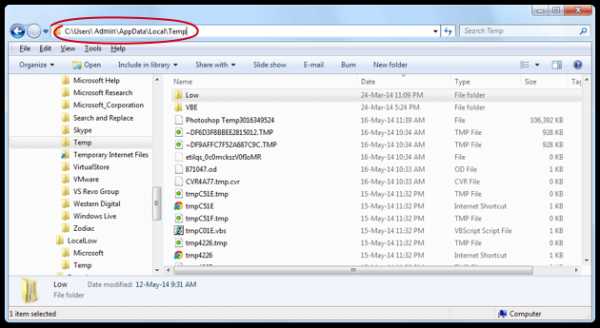
Есть еще скрытые папки, которые нужно очистить.
- Нажмите Пуск, выберите Панель управления> Оформление и персонализация.
- Выберите «Параметры папки», затем перейдите на вкладку «Просмотр».
- В разделе «Дополнительные настройки» выберите «Показать скрытые файлы, папки и диски» и нажмите «ОК».
- Откройте \ Users \ $ USER $ \ AppData \ Local \ Microsoft \ Windows \ Temporary Internet Files. Где $ USER $ - ваше имя пользователя.
- Очистите папку, выделив все содержимое и удалив его.
Удаление временных файлов в Windows 10
- Перейти в меню Пуск
- Найти настройки
- Выбрать систему
- Выбрать хранилище
- Найдите локальное хранилище под названием This PC
- Искать временные файлы
- Найдите опцию «Удалить временные файлы».
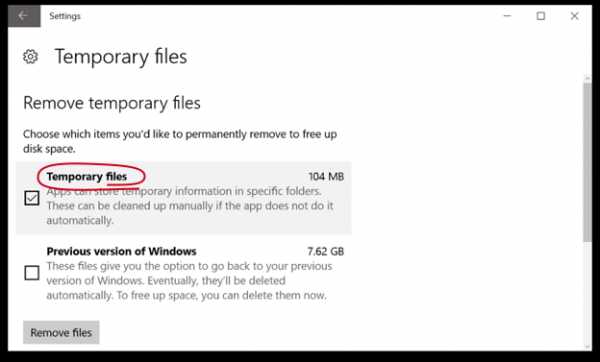
Избавление от кешей и логов
В каждой версии Windows существует около 7 различных типов кэша.Поверьте, вам не захочется проходить каждую из них. Если у вас есть свободный час или два, есть много руководств, так что вы можете обратиться к ним. Но самый простой способ справиться с кешами - это загрузить CleanMyPC бесплатно и позволить ему удалить все кеши за один раз.
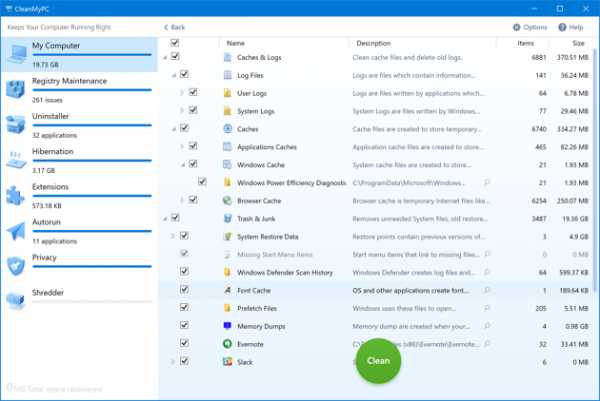
Как очистить жесткий диск компьютера
Сначала ответьте на вопрос «Нужно ли мне чистить компьютер?». Это довольно просто, откройте «Мой компьютер» (вы можете использовать следующую комбинацию клавиш с любой другой совместимой клавиатурой, которая включает в себя клавишу с логотипом Windows ÿ + E) и посмотрите на полоски на вашем локальном диске.Если свободного места мало, полоса становится красной. Если он зеленый / синий - идите
.